Admin Looker dan pengguna yang telah diberi izin see_system_activity memiliki akses ke Jelajah Aktivitas Sistem Looker di menu Jelajah.
Eksplorasi Aktivitas Sistem terhubung ke database aplikasi pokok Looker. Halaman ini menampilkan informasi tentang instance Looker Anda, termasuk Look dan dasbor yang disimpan di instance Anda, informasi pengguna, informasi kueri historis, dan statistik performa instance. Perincian dan retensi data Aktivitas Sistem tunduk pada batasan sistem. Aktivitas Sistem dirancang untuk mengumpulkan data bervolume tinggi, dan penggabungannya dapat digunakan untuk melengkapi log bisnis Anda.
Secara default, data Aktivitas Sistem disimpan dalam database internal Looker. Sebagian besar tabel dipangkas secara rutin untuk mematuhi batas penyimpanan. Misalnya, tabel Histori dipangkas menjadi data 90 hari terakhir. Beberapa tabel memiliki kebijakan retensi data yang lebih ketat. Untuk meningkatkan retensi data, pertimbangkan untuk menggunakan Aktivitas Sistem Elite.
Data Aktivitas Sistem tidak dapat dikueri menggunakan SQL Runner karena izin untuk database internal Looker terbatas.
Penjelajahan Aktivitas Sistem
Berikut adalah Jelajah Aktivitas Sistem:
| Nama Eksplorasi | Deskripsi | Durasi cache | Info selengkapnya |
|---|---|---|---|
| Penggunaan API | Data tentang penggunaan API, termasuk frekuensi panggilan, latensi, dan endpoint yang dipanggil. | 1 jam | |
| Penggunaan API per Jam | Ringkasan per jam yang mendetail tentang volume dan performa panggilan API yang dilakukan ke instance Looker Anda. | 1 jam | |
| Penggunaan Konten | Data tentang Penggunaan Look dan dasbor, termasuk frekuensi penayangan, pemberian favorit, penjadwalan, penyematan, dan akses melalui API. Juga mencakup detail tentang setiap Look dan dasbor. | 12 jam | |
| Koneksi DB | Detail tentang koneksi database. Mencakup informasi tentang pengguna yang memiliki akses ke koneksi database. | 1 jam | |
| Dasbor | Detail tentang semua dasbor dan elemen dasbor. Mencakup informasi tentang Tampilan, kueri, peran, pengguna, dan folder yang terkait dengan dasbor. | 12 jam | |
| Performa Dasbor | Performa dan data historis tentang dasbor. | 1 jam | |
| Acara | Informasi tentang peristiwa historis dalam Looker, termasuk nama, jenis, dan frekuensi setiap peristiwa. Mencakup informasi tentang grup dan pengguna yang terhubung ke peristiwa. | 1 jam | |
| Atribut Acara | Informasi tentang atribut yang membentuk peristiwa. Mencakup data dalam Eksplorasi Peristiwa dan menambahkan informasi atribut. | 12 jam | |
| Penggunaan Kolom | Kolom LookML dan jumlah penggunaan. | 1 jam | |
| Folder | Informasi tentang semua folder, konten yang disimpan di setiap folder, dan pembuat setiap folder. | 1 jam | |
| Grup | Daftar grup dan detail tentang grup tersebut, termasuk grup induk dan turunan, serta pengguna dan peran yang termasuk dalam setiap grup. | 1 jam | |
| Histori | Detail tentang semua kueri yang dijalankan dalam 90 hari sebelumnya. | 12 jam | |
| Lihat | Detail tentang semua Tampilan. Mencakup informasi tentang dasbor, kueri, pengguna, dan folder yang terkait dengan Look. | 12 jam | |
| Gabungkan Kueri | Informasi tentang kueri gabungan, termasuk kolom dan elemen lain dari kueri sumber dan kueri gabungan. | 1 jam | |
| Build PDT | Detail tentang build PDT, termasuk waktu yang diperlukan untuk menyelesaikan build, serta koneksi dan model yang menjadi bagian PDT. | 1 jam | |
| Log Peristiwa PDT | Informasi tentang peristiwa historis yang terkait dengan PDT, termasuk pembangunan ulang dan error PDT.Lihat halaman dokumentasi Memahami tindakan log PDT untuk mengetahui informasi selengkapnya tentang cara melihat dan memahami tindakan log PDT serta data tindakan yang sesuai. | 12 jam | |
| Konkurensi Kueri | Analisis mendetail tentang serentak kueri di instance Anda. | 12 jam | |
| Metrik Performa Kueri | Perincian mendetail kueri yang dijalankan dari instance Looker Anda. | 1 jam | |
| Peran | Peran Looker serta model dan set izin yang membentuk peran. | 1 jam | |
| Kueri SQL | Kueri SQL yang telah dijalankan, termasuk seberapa baru dan seringnya, serta detail tentang pengguna yang telah menjalankannya. | 1 jam | |
| Paket Terjadwal | Informasi tentang semua pengiriman data terjadwal, termasuk tugas yang dijadwalkan sebelumnya dan tugas yang dijadwalkan saat ini. Mencakup data tentang dasbor, Look, kueri, folder, dan pengguna yang terkait dengan pengiriman data terjadwal. | 12 jam | |
| User | Detail tentang setiap pengguna, termasuk kueri historis yang dijalankan, serta konten dan folder yang dapat diaksesnya. | 12 jam |
Lihat bagian Menggunakan Eksplorasi Aktivitas Sistem di halaman ini untuk melihat beberapa contoh penggunaan umum untuk Eksplorasi Penggunaan Konten, Dasbor, Peristiwa, Atribut Peristiwa, Histori, Tampilan, Gabungkan Kueri, Build PDT, Kueri SQL, Rencana Terjadwal, dan Pengguna.
Menggunakan Jelajah Aktivitas Sistem
Berikut adalah beberapa contoh cara Anda dapat menggunakan beberapa Eksplorasi di Aktivitas Sistem, beserta jawaban atas beberapa pertanyaan umum. Anda dapat mengakses contoh Jelajah di bagian ini dengan mengganti <instance_name.looker.com> di contoh URL dengan alamat instance Looker Anda.
Penggunaan API
Eksplorasi Penggunaan API memberikan ringkasan volume panggilan API yang dilakukan ke instance Looker Anda.
Anda dapat menggunakan Eksplorasi Penggunaan API untuk menjawab pertanyaan seperti berikut:
- Bagaimana cara mendapatkan audit harian untuk panggilan API?
- Berapa total panggilan API yang telah dilakukan di instance saya tahun ini?
Bagaimana cara mendapatkan audit harian panggilan API?
Anda dapat menggunakan Eksplorasi Penggunaan API untuk mengambil daftar semua panggilan API yang dilakukan di instance Anda untuk jangka waktu tertentu. Untuk melihat panggilan yang dilakukan pada hari tertentu, ikuti langkah-langkah berikut:
- Pilih Endpoint dari Penggunaan API.
- Pilih Total Penggunaan dari Penggunaan API.
- Filter pada Tanggal Dibuat dari Penggunaan API dengan tanggal yang dipilih.
https://<instance_name.looker.com>/explore/system__activity/api_usage?fields=api_usage.endpoint,api_usage.total_usage&f[api_usage.created_date]=yesterday&sorts=api_usage.total_usage+desc&limit=500&column_limit=50&vis=%7B%7D&filter_config=%7B%22api_usage.created_date%22%3A%5B%7B%22type%22%3A%22advanced%22%2C%22values%22%3A%5B%7B%22constant%22%3A%22yesterday%22%2C%22unit%22%3A%22day%22%7D%2C%7B%7D%5D%2C%22id%22%3A5%2C%22error%22%3Afalse%7D%5D%7D&origin=share-expanded
Lihat Referensi Looker API atau Looker API Explorer untuk mengetahui informasi selengkapnya tentang fungsi setiap panggilan API.
Berapa banyak panggilan API yang telah dilakukan di instance saya tahun ini?
Anda dapat menggunakan Eksplorasi Penggunaan API untuk menggabungkan volume panggilan API selama jangka waktu apa pun. Misalnya, Anda dapat membuat laporan tahunan yang menunjukkan jumlah panggilan API yang dilakukan setiap bulan:
- Pilih Created Month dari Penggunaan API.
- Pilih Total Penggunaan dari Penggunaan API.
- Filter pada Tahun Pembuatan dari Penggunaan API dengan tahun yang dipilih.
https://<instance_name.looker.com>/explore/system__activity/api_usage?fields=api_usage.total_usage,api_usage.created_month&fill_fields=api_usage.created_month&f[api_usage.created_year]=last+year&sorts=api_usage.created_month+desc&limit=500&column_limit=50&vis=%7B%7D&filter_config=%7B%22api_usage.created_year%22%3A%5B%7B%22type%22%3A%22advanced%22%2C%22values%22%3A%5B%7B%22constant%22%3A%22last+year%22%2C%22unit%22%3A%22yr%22%7D%2C%7B%7D%5D%2C%22id%22%3A6%2C%22error%22%3Afalse%7D%5D%7D&origin=share-expanded
Penggunaan API Per Jam
Eksplorasi Penggunaan API per Jam memberikan ringkasan mendetail per jam tentang volume dan performa panggilan API yang dilakukan ke instance Looker Anda. Eksplorasi ini menawarkan perincian yang lebih besar daripada Eksplorasi Penggunaan API, sehingga memungkinkan analisis mendalam tentang latensi API dan pola penggunaan dari waktu ke waktu.
Analisis Mulai Cepat
Eksplorasi Penggunaan API per Jam mencakup analisis Mulai Cepat, yang dapat Anda gunakan untuk menjawab pertanyaan dengan cepat atau sebagai titik awal untuk kueri lainnya:
- Penggunaan API menurut Endpoint: Total permintaan API untuk setiap jalur endpoint API, diurutkan dari yang paling sering hingga yang paling jarang.
- Histogram Latensi API: Histogram yang menampilkan distribusi durasi permintaan API di seluruh bucket latensi.
- Endpoint API Lambat: Menemukan endpoint API dengan permintaan terbanyak yang memerlukan waktu 5 detik atau lebih.
- Tren Penggunaan API: Menampilkan tren permintaan API dari waktu ke waktu, yang dikelompokkan berdasarkan bucket latensi.
Bagaimana cara menemukan endpoint API yang paling sering digunakan?
Anda dapat menggunakan Panduan Memulai Penggunaan API menurut Endpoint untuk mengidentifikasi endpoint API yang paling sering digunakan dan menganalisis performanya di berbagai bucket latensi. Analisis ini membantu Anda memahami endpoint mana yang paling sering dipanggil dan seberapa cepat endpoint tersebut merespons, yang berguna untuk pemantauan dan pengoptimalan performa.
Penggunaan Konten
Eksplorasi Penggunaan Konten di Aktivitas Sistem memberikan informasi tentang penggunaan Look dan dasbor, termasuk frekuensi penayangan, pemberian favorit, penjadwalan, dan akses melalui API. Bagian ini juga mencakup detail tentang setiap Look dan dasbor.
Analisis Mulai Cepat
Eksplorasi Penggunaan Konten mencakup analisis Mulai Cepat, yang dapat Anda gunakan untuk menjawab pertanyaan dengan cepat atau sebagai titik awal untuk kueri lainnya.
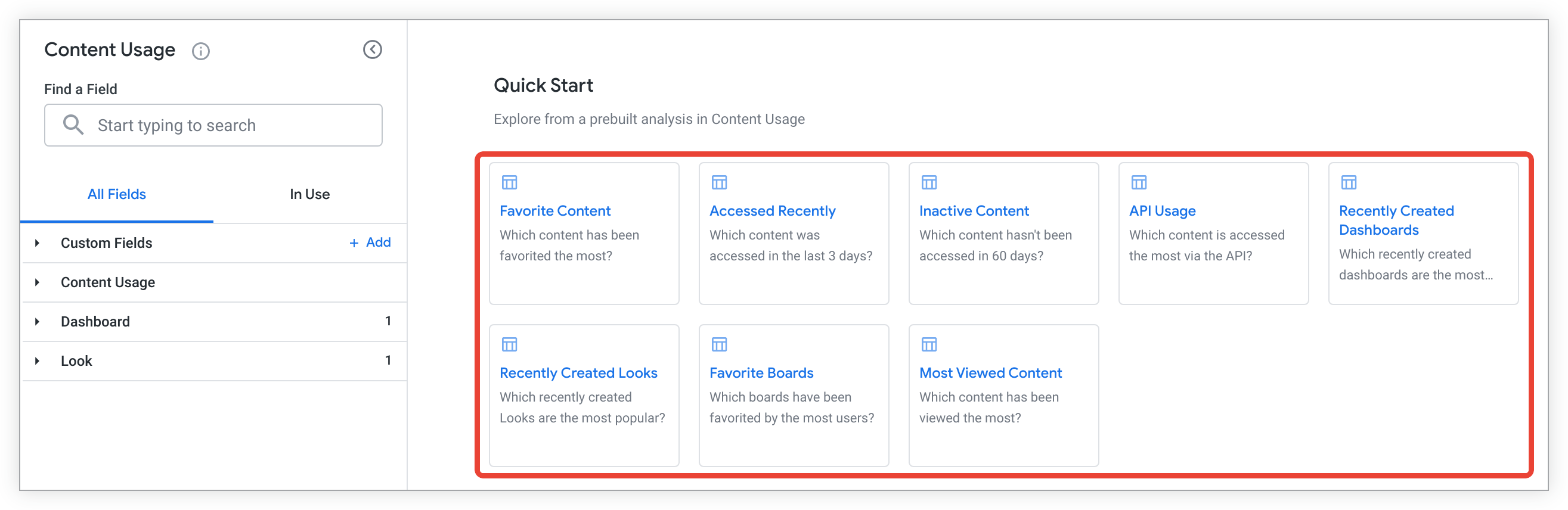
Pilih kartu analisis Mulai Cepat di Eksplorasi kosong, atau dari menu Mulai Cepat petir di Eksplorasi yang telah dijalankan, dan Looker akan menampilkan kueri dengan kolom yang telah dipilih sebelumnya dan diurutkan untuk menjawab salah satu pertanyaan berikut:
- Konten mana yang paling sering ditandai sebagai favorit?
- Konten mana yang telah diakses dalam 3 hari sebelumnya?
- Konten mana yang belum diakses dalam 60 hari terakhir?
- Konten mana yang paling sering diakses menggunakan Looker API?
- Dasbor mana yang dibuat dalam 7 hari terakhir yang paling banyak digunakan?
- Tampilan mana yang dibuat dalam 7 hari terakhir yang paling banyak digunakan?
- Papan mana yang paling sering ditandai sebagai favorit?
- Konten mana yang paling banyak ditonton?
Filter apa yang digunakan oleh Look dan dasbor populer?
Anda dapat menggunakan Eksplorasi Penggunaan Konten untuk menemukan Look atau dasbor terpopuler di instance Anda. Kemudian, Anda dapat menggunakan Histori Eksplorasi untuk mengidentifikasi filter yang digunakan oleh Look atau dasbor populer. Untuk menemukan Look atau dasbor yang paling populer:
- Di Eksplorasi Penggunaan Konten, pilih Content ID, Judul Konten, dan Jenis Konten dari tampilan Penggunaan Konten.
- Tambahkan filter pada Jenis Konten dari tampilan Penggunaan Konten, lalu tetapkan nilai filter ke
dashboard OR look. - Pilih Lihat Total dari Penggunaan Konten. Anda juga dapat memilih kolom seperti Total Favorit, Total Jadwal, Total API, dan Total Sematan dari tampilan Penggunaan Konten.
- Urutkan hasil dalam urutan menurun pada Total Penayangan untuk mencantumkan konten paling populer terlebih dahulu.
- Anda juga dapat menambahkan filter pada kolom Hari Sejak Terakhir Diakses dari tampilan Penggunaan Konten untuk membatasi data ke jangka waktu tertentu. Misalnya, Anda dapat membatasi data yang Anda lihat ke 30 hari terakhir dengan menyetel nilai filter ke
is less than 30.
Kemudian, Anda dapat menggunakan Histori Jelajah untuk menemukan filter yang digunakan dalam dashboard atau Tampilan tertentu:
- Di Eksplorasi Histori, filter pada kolom ID dari tampilan Dasbor atau tampilan Lihat, lalu masukkan ID untuk dasbor atau Lihat yang Anda identifikasi menggunakan Eksplorasi Penggunaan Konten.
- Pilih Filter dari tampilan Kueri untuk menampilkan daftar filter yang digunakan oleh dasbor atau Look yang Anda filter.
Dasbor
Eksplorasi Dasbor mencakup detail tentang dasbor dan elemen dasbor, termasuk Look, kueri, peran, pengguna, dan folder yang terkait dengan dasbor.
Analisis Mulai Cepat
Eksplorasi Dasbor mencakup analisis Mulai Cepat, yang dapat Anda gunakan untuk menjawab pertanyaan dengan cepat atau sebagai titik awal untuk kueri lainnya.
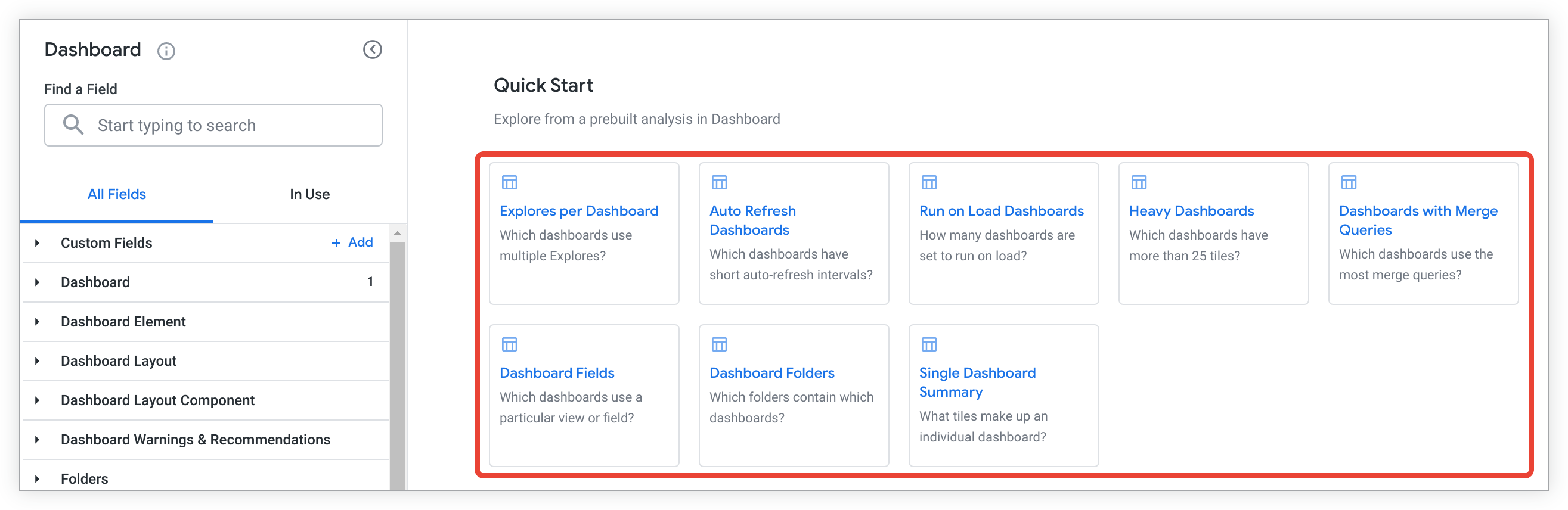
Pilih kartu analisis Mulai Cepat di Eksplorasi kosong, atau dari menu Mulai Cepat petir di Eksplorasi yang telah dijalankan, dan Looker akan menampilkan kueri dengan kolom yang telah dipilih sebelumnya dan diurutkan untuk menjawab salah satu pertanyaan berikut:
- Dasbor mana yang menggunakan beberapa Eksplorasi?
- Dasbor mana yang memiliki interval muat ulang otomatis singkat?
- Berapa banyak dasbor yang disetel ke dijalankan saat dimuat?
- Dasbor mana yang memiliki lebih dari 25 kartu?
- Dasbor mana yang paling banyak menggunakan kueri gabungan?
- Dasbor mana yang menggunakan tampilan atau kolom tertentu?
- Folder mana yang berisi dasbor mana?
- Apa saja kartu yang membentuk dasbor individu?
Acara
Eksplorasi Peristiwa mencakup informasi tentang peristiwa historis dalam Looker, termasuk nama, jenis, dan frekuensi setiap peristiwa. Eksplorasi ini juga mencakup informasi tentang grup dan pengguna yang terhubung ke peristiwa.
Berikut adalah beberapa penggunaan umum Eksplorasi Peristiwa:
- Bagaimana cara menemukan dan mengategorikan permintaan API?
- Apakah ada cara untuk menyelidiki pembaruan konten?
- Bagaimana cara melihat peristiwa login?
Lihat halaman dokumentasi Peristiwa Looker untuk mengetahui informasi selengkapnya tentang cara melihat peristiwa dan atribut peristiwa umum, serta daftar jenis peristiwa.
Bagaimana cara menemukan dan mengategorikan permintaan API?
Anda dapat menemukan semua permintaan API yang telah dilakukan dan mengategorikannya menggunakan Eksplorasi Peristiwa:
- Pilih kolom Nama dan Kategori dari tampilan Peristiwa.
- Tambahkan filter pada Apakah Panggilan API (Ya / Tidak), dan tetapkan nilai filter ke
Yes. - Anda juga dapat memilih kolom seperti Tanggal Dibuat dari Peristiwa, dan Nama dari Pengguna, untuk mendapatkan informasi tentang permintaan API tertentu.
https://<instance_name.looker.com>/explore/system__activity/event?fields=event.created_date,event.name,event.category,user.name&f[event.is_api_call]=Yes&sorts=event.name&limit=500
Apakah ada cara untuk menyelidiki pembaruan konten?
Anda dapat menggunakan Eksplorasi Peristiwa untuk menyelidiki pembaruan konten dengan memfilter peristiwa yang menyertakan kata update:
- Pilih Nama dari tampilan Peristiwa.
- Tambahkan filter pada kolom Nama dari tampilan Peristiwa, lalu tetapkan nilai filter ke
contains update. - Anda juga dapat memilih kolom lain untuk memberikan informasi selengkapnya tentang setiap pembaruan konten, seperti Waktu Pembuatan dari Peristiwa, dan ID dari Pengguna.
https://<instance_name.looker.com>/explore/system__activity/event?fields=event.name,user.id,event.created_time&f[event.name]=%25update%25&sorts=event.created_time+desc&limit=500
Bagaimana cara melihat peristiwa login?
Anda dapat menggunakan Eksplorasi Peristiwa untuk menentukan siapa yang telah login ke sistem dengan peristiwa login. Contoh:
- Tambahkan filter pada kolom Nama dari tampilan Peristiwa, lalu tetapkan nilai filter ke
login. - Pilih ID dan Nama dari tampilan Pengguna.
- Pilih Waktu Pembuatan dari tampilan Peristiwa.
Atribut Peristiwa
Eksplorasi Atribut Peristiwa berisi data dalam Eksplorasi Peristiwa dan memberikan informasi tambahan tentang atribut yang membentuk peristiwa.
Berikut adalah beberapa penggunaan umum Atribut Peristiwa di Eksplorasi:
- Bagaimana cara melihat perubahan izin?
- Bagaimana cara melacak saat fitur Labs diaktifkan?
- Kapan nama project diubah?
Untuk mengetahui informasi selengkapnya tentang melihat peristiwa, atribut peristiwa umum, dan daftar jenis peristiwa, lihat halaman dokumentasi Peristiwa Looker.
Bagaimana cara melihat perubahan izin?
Anda dapat menggunakan Eksplorasi Atribut Peristiwa untuk melihat perubahan izin. Misalnya, Anda dapat mengetahui kapan izin diubah dan siapa yang mengubahnya:
- Pilih Waktu Dibuat dan Nama dari tampilan Peristiwa untuk mengetahui waktu perubahan dilakukan dan jenis peristiwa.
- Pilih Nama dan Nilai dari Atribut Peristiwa untuk menampilkan informasi tentang jenis perubahan yang dilakukan dan pengguna yang izinnya diubah atau izin spesifik yang diubah.
- Pilih ID dan kolom lainnya dari Pengguna untuk mendapatkan informasi tentang pengguna yang melakukan perubahan.
- Filter pada Nama di tampilan Peristiwa, dengan menetapkan nilai ke
user_permission_elevation.
https://<instance_name.looker.com>/explore/system__activity/event_attribute?fields=event.created_time,user.id,user.name,event_attribute.name,event_attribute.value&f[event.name]=%22user_permission_elevation%22&sorts=event.created_time+desc&limit=500
Bagaimana cara melacak kapan fitur Labs diaktifkan?
Anda dapat menggunakan Eksplorasi Atribut Peristiwa untuk melacak kapan fitur Labs diaktifkan. Misalnya, pilih kolom berikut:
- Pilih Waktu Pembuatan dari kolom Peristiwa.
- Pilih Nama dan Nilai dari kolom Atribut Peristiwa.
- Tambahkan filter pada Nama dari Peristiwa, lalu tetapkan nilai filter ke
update_labs_feature. - Anda juga dapat menambahkan kolom seperti ID atau Nama dari Pengguna untuk melihat informasi tentang pengguna yang mengaktifkan fitur Labs.
Dalam contoh ini, nama fitur Labs yang telah diaktifkan atau dinonaktifkan ditampilkan di kolom Nilai Atribut Peristiwa jika Nama dari Atribut Peristiwa memiliki nilai labs_feature_id. Jika Nama dari Atribut Peristiwa memiliki nilai labs_feature_value, nilai true dan false menunjukkan apakah fitur Labs diaktifkan atau dinonaktifkan.
https://<instance_name.looker.com>/explore/system__activity/event_attribute?fields=event.created_time,event_attribute.name,event_attribute.value,user.id&f[event.name]=%22update_labs_feature%22&sorts=event.created_time+desc&limit=500
Kapan nama project diubah?
Anda dapat menggunakan Eksplorasi Atribut Peristiwa untuk melihat kapan nama project diubah:
- Pilih Waktu Dibuat dan Nama dari tampilan Peristiwa.
- Pilih Nama dan Nilai dari Atribut Peristiwa.
- Tambahkan filter pada Nama dari tampilan Peristiwa, lalu tetapkan nilai filter ke
rename_project_file.
https://<instance_name.looker.com>/explore/system__activity/event_attribute?fields=event.created_time,event.name,event_attribute.name,event_attribute.value&f[event.name]=%22rename_project_file%22&sorts=event.created_time+desc&limit=500&query_timezone=America%2FLos_Angeles&vis=%7B%7D&filter_config=%7B%22event.name%22%3A%5B%7B%22type%22%3A%22%3D%22%2C%22values%22%3A%5B%7B%22constant%22%3A%22rename_project_file%22%7D%2C%7B%7D%5D%2C%22id%22%3A0%2C%22error%22%3Afalse%7D%5D%7D&origin=share-expanded
Histori
Eksplorasi Histori memberikan catatan kueri individual. Hal ini dapat berguna untuk memecahkan masalah, karena memberikan detail tentang semua kueri yang dijalankan di instance Anda dalam 90 hari terakhir.
Berikut adalah beberapa pertanyaan umum tentang penggunaan Eksplorasi Histori:
- Apa saja model yang digunakan oleh dasbor?
- Bagaimana cara mengidentifikasi kueri yang berjalan lama?
- Kapan terakhir kali seseorang menggunakan SQL Runner?
- Bagaimana cara menemukan kueri yang dihentikan oleh database?
- Dasbor mana yang paling populer berdasarkan jumlah kueri?
- Explore mana yang paling populer di kalangan berbagai peran?
- Apakah ada orang yang membuat kueri Jelajah tertentu dalam 90 hari terakhir?
- Apakah ada yang menggunakan kolom dari tampilan tertentu dalam 90 hari terakhir?
- Kueri mana yang dimulai dari dalam Google Spreadsheet?
Pemotongan tabel Histori
Karena ukuran tabel Histori dapat meningkat dengan cepat, Looker akan otomatis menghapus data yang memenuhi salah satu kriteria berikut:
history.created_timesudah lebih dari 90 hari yang lalu.history.created_timesudah lebih dari 7 hari yang lalu, danhistory.sourceadalahscheduled_task.
Klarifikasi kolom tertentu
Setiap kolom di Jelajah Histori memiliki deskripsi untuk membantu Anda memahami tujuannya. Tabel berikut berisi deskripsi yang lebih mendetail tentang kolom tertentu yang sering ditanyakan pelanggan:
| Nama kolom | Deskripsi | Nilai yang memungkinkan |
|---|---|---|
| Sumber | Sumber kueri, seperti Look, Jelajah, tugas terjadwal, pemberitahuan, dasbor, dll. |
|
| Sumber Penerbit | Sumber kueri, dikelompokkan. |
|
| Status | Status peristiwa histori saat ini. |
|
| Jumlah Kueri yang Dijalankan | Kolom ini menghitung jumlah eksekusi kueri dengan memfilter entri Histori yang nilai kolom Status-nya adalah cache_only_miss. Dengan kata lain, kolom ini hanya menyertakan entri Histori yang nilai kolom Status-nya adalah complete, error, atau killed. |
Bilangan bulat positif. |
Analisis Mulai Cepat
Eksplorasi Histori mencakup analisis Mulai Cepat, yang dapat Anda gunakan untuk menjawab pertanyaan dengan cepat atau sebagai titik awal untuk kueri lainnya.
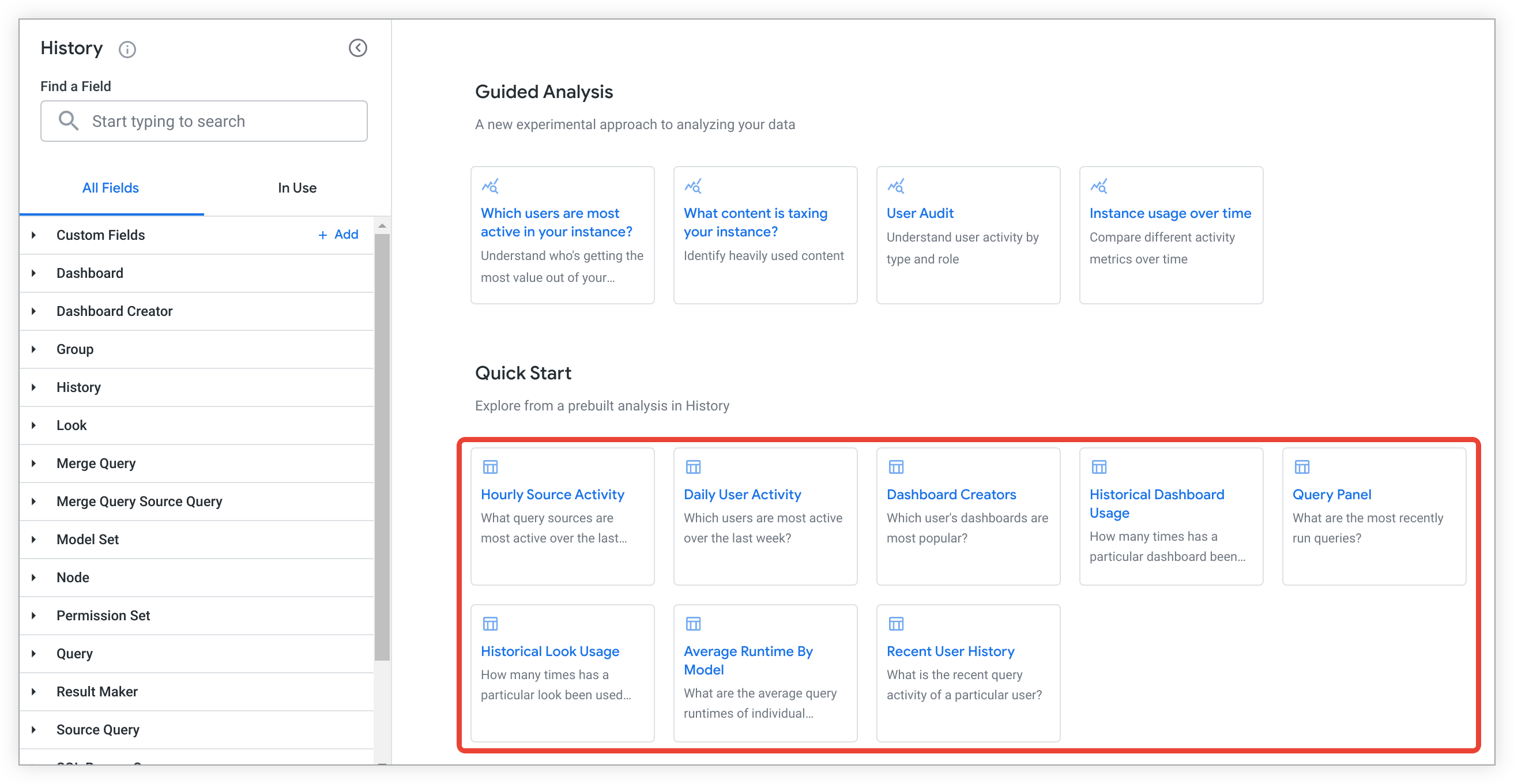
Pilih kartu analisis Mulai Cepat di Eksplorasi kosong, atau dari menu Mulai Cepat petir di Eksplorasi yang telah dijalankan, dan Looker akan menampilkan kueri dengan kolom yang telah dipilih sebelumnya dan diurutkan untuk menjawab salah satu pertanyaan berikut:
- Sumber kueri mana yang paling aktif selama sehari terakhir?
- Pengguna mana yang paling aktif selama seminggu terakhir?
- Dasbor pengguna mana yang paling populer?
- Berapa kali dasbor tertentu telah digunakan selama 30 hari terakhir?
- Apa kueri yang baru saja dijalankan?
- Berapa kali Look tertentu telah digunakan selama 30 hari terakhir?
- Berapa durasi proses kueri rata-rata untuk setiap model?
- Apa aktivitas kueri terbaru untuk pengguna tertentu?
Apa saja model yang digunakan oleh dasbor?
Anda dapat menggunakan Eksplorasi Histori untuk menemukan semua model yang digunakan oleh dasbor. Sebagai contoh, hal ini dapat membantu mengidentifikasi model yang memerlukan izin pengguna saat pengguna tersebut tidak dapat melihat data di dasbor.
- Pilih ID (Inklusif) dari tampilan Dasbor.
- Pilih Model dan Jumlah dari tampilan Kueri.
- Filter pada ID (Inklusif), dengan memasukkan ID dasbor untuk dasbor yang ingin Anda filter.
Dalam contoh URL berikut, Anda dapat mengganti ID dasbor 123 dalam elemen filter f[history.real_dash_id]=123 dengan ID dasbor yang ingin Anda filter:
https://<instance_name.looker.com>/explore/system__activity/history?fields=history.real_dash_id,query.model,query.count&f[history.real_dash_id]=123&sorts=history.real_dash_id+desc&limit=500
Bagaimana cara mengidentifikasi kueri yang berjalan lama?
Misalnya, Anda ingin membuat pemberitahuan untuk kueri yang berjalan lama. Anda dapat menggunakan Eksplorasi Histori untuk, misalnya, menemukan kueri yang paling lama dijalankan:
- Pilih ID dan Link dari Kueri.
- Pilih Average Runtime in Seconds dan Query Run Count dari History untuk melihat durasi rata-rata setiap kueri dijalankan dan berapa kali kueri telah dijalankan.
- Anda dapat menambahkan filter pada Tanggal Selesai dari Histori, dan menetapkan nilai filter ke jangka waktu seperti
is in the past 7 daysuntuk membatasi hasil yang ditampilkan. - Tambahkan filter pada Adalah Kueri Tunggal (Ya / Tidak) dan tetapkan nilainya ke
is Yesuntuk mengecualikan kueri gabungan dari hasil. - Anda dapat menampilkan hanya kueri dengan waktu proses di atas nilai minimum tertentu, seperti 5 menit; untuk melakukannya, Anda dapat memfilter Waktu Proses Rata-Rata dalam Detik dan menetapkan nilai filter ke
is greater than 300. - Urutkan dalam urutan menurun berdasarkan Average Runtime in Seconds dari History untuk mencantumkan kueri dengan waktu proses rata-rata terlama terlebih dahulu.
Kemudian, Anda dapat menyimpan kueri sebagai Look dan membuat pemberitahuan untuk memberi tahu Anda jika ada kueri dengan waktu proses yang melebihi nilai minimum yang Anda tentukan.
Dalam contoh URL berikut, Anda mengubah jangka waktu hasil yang ditampilkan dengan mengganti 7+days dalam elemen filter f[history.created_date]=7+days dengan nilai filter lain. Anda juga dapat mengubah nilai filter pada Rata-Rata Waktu Proses dalam Detik dengan mengganti is greater than 300 dalam elemen filter f[history.average_runtime]=%3E300.
https://<instance_name.looker.com>/explore/system__activity/history?fields=query.id,history.average_runtime,history.query_run_count,query.link&f[history.is_single_query]=Yes&f[history.created_date]=7+days&f[history.average_runtime]=%3E300&sorts=history.average_runtime+desc&limit=500
Kapan terakhir kali seseorang menggunakan SQL Runner?
Untuk menentukan terakhir kali pengguna tertentu menjalankan kueri SQL Runner menggunakan Eksplorasi Histori:
- Pilih Waktu Terakhir Dijalankan dan ID Pengguna dari tampilan Kueri SQL Runner.
- Tambahkan filter pada ID Pengguna dari tampilan Kueri SQL Runner, lalu tetapkan nilai filter ke ID pengguna.
https://<instance_name.looker.com>/explore/system__activity/history?fields=sql_query.last_run_time,sql_query.user_id&sorts=sql_query.last_run_time+desc&limit=500&column_limit=50
Bagaimana cara menemukan kueri yang dihentikan oleh database?
Untuk menemukan kueri yang dihentikan oleh database Anda dengan Eksplorasi Histori:
- Tambahkan filter pada Pesan dari Histori, lalu tetapkan nilai filter ke
contains query killed. - Pilih Tanggal Dibuat, ID, dan Pesan dari Histori.
- Pilih ID dari Kueri.
https://<instance_name.looker.com>/explore/system__activity/history?fields=history.id,history.created_date,query.id,history.message&f[history.message]=%25query+killed%25&sorts=history.message&limit=500
Dasbor mana yang paling populer berdasarkan jumlah kueri?
Eksplorasi Dasbor mencantumkan judul setiap dasbor yang diakses dalam 90 hari terakhir dan menyertakan jumlah berapa kali setiap dasbor tersebut diakses:
- Pilih Judul dari Dasbor.
- Pilih Jumlah Kueri yang Dijalankan dari Histori.
- Tambahkan filter pada Judul dari Dasbor, lalu tetapkan nilai filter ke
is not null.
https://<instance_name.looker.com>/explore/system__activity/history?fields=dashboard.title,history.query_run_count&f[dashboard.title]=-NULL&sorts=history.query_run_count+desc&limit=500&column_limit=50
Explore mana yang paling populer di kalangan berbagai peran?
Eksplorasi ini menunjukkan berapa kali Eksplorasi dijalankan oleh setiap peran di instance Anda dalam 90 hari sebelumnya:
- Pilih Jelajahi dari Kueri.
- Pilih dan lakukan pergeseran pada Nama dari Peran Pengguna.
- Pilih Jumlah Kueri yang Dijalankan dari Histori.
- Tambahkan filter pada Nama dari Peran Pengguna, lalu tetapkan nilai filter ke
is not null.
https://<instance_name.looker.com>/explore/system__activity/history?fields=history.query_run_count,query.view,role.name&pivots=role.name&f[role.name]=-NULL&sorts=history.query_run_count+desc+0,role.name&limit=500&column_limit=50
Apakah ada yang membuat kueri Jelajahi tertentu dalam 90 hari terakhir?
Anda dapat menggunakan Eksplorasi Histori untuk menentukan apakah Eksplorasi tertentu digunakan dalam 90 hari terakhir:
- Pilih Tanggal Dibuat dari Histori.
- Pilih Jelajah dan Tautkan dari Kueri.
- Tambahkan filter di Jelajah dari Kueri, lalu masukkan nama Jelajah.
Apakah ada yang menggunakan kolom dari tampilan tertentu dalam 90 hari terakhir?
Anda dapat menggunakan Eksplorasi Histori untuk menentukan apakah ada kolom dari tampilan tertentu yang digunakan dalam 90 hari terakhir:
- Pilih Tanggal Dibuat dari Histori.
- Pilih Jelajah dan Tautkan dari Kueri.
- Filter pada Kolom yang Digunakan dari Kueri, masukkan nama tampilan yang diikuti dengan titik — misalnya,
orders.— lalu pilih berisi untuk kondisi filter. Titik di filter Anda menunjukkan bahwa Looker harus menampilkan kolom hanya dari tampilan tersebut, bukan kolom dari tampilan yang memiliki nama serupa.
Dalam contoh URL berikut, Anda dapat mengganti order%5E_items. dalam elemen filter f[query.formatted_fields]=%25order%5E_items. dengan nama tampilan yang ingin Anda filter, diikuti dengan titik:
https://<instance_name.looker.com>/explore/system__activity/history?fields=history.created_date,query.view,query.link&f[query.formatted_fields]=%25order%5E_items.%25&sorts=history.created_date+desc&limit=500&column_limit=50
Kueri mana yang dimulai dari dalam Google Spreadsheet?
Anda dapat menggunakan Jelajah Histori untuk melihat daftar kueri yang dibuat dari dalam Google Spreadsheet menggunakan fitur Sheet yang Terhubung untuk Looker:
- Pilih Tanggal dan Waktu dalam Sehari dari grup Tanggal Dibuat di Histori.
- Pilih Nama Klien API, ID Spreadsheet Sheet yang Terhubung, dan Pemicu Sheet yang Terhubung dari grup Properti Klien API Kueri di Histori.
- Pilih Nama dari Pengguna.
- Filter ID Spreadsheet Sheet yang Terhubung di grup Query API Client Properties di History, lalu tetapkan nilai ke
is not null.
https://<instance_name.looker.com>/explore/system__activity/history?fields=query_api_client_context.name,query_api_client_context.cs_spreadsheet_id,query_api_client_context.cs_trigger,user.name,history.created_date,history.created_time_of_day&f[query_api_client_context.cs_spreadsheet_id]=-NULL&sorts=history.created_time_of_day+desc&limit=5000
Look
Eksplorasi Look mencakup detail tentang semua Look, termasuk informasi tentang dasbor, kueri, pengguna, dan folder yang terkait dengan Look.
Berikut adalah beberapa pertanyaan umum tentang penggunaan Eksplorasi Lihat:
- Tampilan mana yang dibagikan secara publik?
- Siapa penulis Look tertentu?
- Tampilan mana yang telah dihapus?
Tampilan mana yang dibagikan secara publik?
Anda dapat menggunakan Eksplorasi Tampilan untuk melihat Tampilan mana yang dibagikan secara publik atau mengaktifkan URL publik.
- Filter pada Publik (Ya / Tidak) dari Lihat, lalu tetapkan nilai filter ke
Yes. - Pilih ID, Nama, dan Link dari Tampilan.
https://<instance_name.looker.com>/explore/system__activity/look?fields=look.id,look.title,look.link&f[look.public]=Yes&limit=500
Siapa penulis Look tertentu?
Untuk menemukan penulis Look tertentu:
- Filter pada ID dari Look, dengan menetapkan nilai ke ID Look.
- Pilih ID dan Nama dari Pengguna.
- Anda juga dapat memilih kolom seperti Tanggal Dibuat dan Judul dari Tampilan.
Tampilan mana yang telah dihapus?
Untuk melihat daftar semua Look yang dihapus:
- Pilih ID, Judul, Link, dan Tanggal Dihapus dari Lihat.
- Tambahkan filter pada Tanggal Dihapus dari Look, dan tetapkan nilai filter ke
is not null.
https://<instance_name.looker.com>/explore/system__activity/look?fields=look.id,look.title,look.link,look.deleted_date&f[look.deleted_date]=NOT+NULL&sorts=look.title&limit=500&column_limit=50
Gabungkan Kueri
Eksplorasi Gabungkan Kueri mencakup informasi tentang kueri gabungan, termasuk kolom dan elemen lain dari kueri sumber dan kueri gabungan.
Anda dapat menggunakan Eksplorasi Gabungkan Kueri untuk menjawab pertanyaan seperti berikut:
Eksplorasi mana yang paling sering digabungkan?
Anda dapat menggunakan Eksplorasi Gabungkan Kueri untuk mengetahui Eksplorasi mana yang paling sering digabungkan dan mempertimbangkan untuk menggabungkan tabel guna mendapatkan performa yang lebih baik dan fitur lainnya.
- Pilih Jelajahi dari Kueri.
- Pilih Jumlah dari Gabungkan Kueri Sumber Kueri.
https://<instance_name.looker.com>/explore/system__activity/merge_query?fields=query.view,merge_query_source_query.count&sorts=merge_query_source_query.count+desc&limit=500&query_timezone=America%2FLos_Angeles&vis=%7B%7D&filter_config=%7B%7D&origin=share-expanded
Build PDT
Eksplorasi PDT Builds mencakup informasi tentang build PDT, termasuk waktu yang diperlukan untuk menyelesaikan build serta koneksi dan model yang menjadi bagian PDT.
Berikut adalah beberapa penggunaan umum Eksplorasi PDT Builds:
- Bagaimana cara melihat waktu build PDT?
- Bagaimana cara mengidentifikasi PDT yang berjalan lama untuk memicu pemberitahuan?
Kueri ini mungkin memerlukan waktu lebih lama untuk dijalankan di instance dengan banyak PDT yang berjalan secara serentak.
Bagaimana cara melihat waktu build PDT?
Anda dapat menggunakan Eksplorasi PDT Builds untuk melihat waktu build PDT. Misalnya, untuk melihat waktu build PDT dalam 2 hari terakhir:
- Tambahkan filter pada Waktu Mulai dari tampilan PDT Builds dan tetapkan nilainya ke
is in the past 2 days. - Pilih Waktu Mulai, Nama Tampilan, Koneksi, Nama Model, Menit yang Berlalu, dan Detik yang Berlalu dari tampilan PDT Builds.
https://<instance_name.looker.com>/explore/system__activity/pdt_builds?fields=pdt_builds.start_time,pdt_builds.view_name,pdt_builds.connection,pdt_builds.model_name,pdt_builds.elapsed_minutes,pdt_builds.elapsed_seconds&f[pdt_builds.start_time]=2+days&sorts=pdt_builds.start_time+desc&limit=500
Bagaimana cara mengidentifikasi PDT yang berjalan lama untuk mendapatkan pemberitahuan?
Anda dapat menggunakan Eksplorasi Build PDT untuk mengidentifikasi PDT yang berjalan lama. Kemudian, Anda dapat menyimpan kueri sebagai Look dan membuat pemberitahuan untuk memberi tahu Anda jika ada PDT dengan waktu build yang melebihi nilai minimum yang Anda tentukan.
Misalnya, untuk melihat PDT dengan waktu pembuatan rata-rata lebih dari 30 menit:
- Tambahkan filter pada Average Build Time Minutes dari tampilan PDT Builds dan tetapkan nilainya ke
is greater than 30. - Pilih Nama Tampilan, Koneksi, dan Rata-Rata Waktu Build dalam Menit dari tampilan Build PDT.
Untuk mengubah nilai filter pada Average Build Time Minutes dari PDT Builds, ganti 30 dalam elemen filter f[pdt_builds.average_build_time_minutes]=%3E20 dengan jumlah menit:
https://<instance_name.looker.com>/explore/system__activity/pdt_builds?fields=pdt_builds.view_name,pdt_builds.connection,pdt_builds.average_build_time_minutes&f[pdt_builds.average_build_time_minutes]=%3E30&sorts=pdt_builds.average_build_time_minutes+desc&limit=500
Konkurensi Kueri
Eksplorasi Serentak Kueri memberikan analisis mendetail tentang serentak kueri di instance Anda. Anda dapat menggunakan Eksplorasi ini untuk memahami jumlah kueri dari berbagai sumber yang berjalan secara bersamaan selama interval waktu tertentu. Eksplorasi ini dapat membantu Anda mengidentifikasi periode beban tinggi dan menyelidiki hambatan performa yang terkait dengan batas koneksi database.
Menganalisis konkurensi kueri dari waktu ke waktu
Anda dapat menggunakan Eksplorasi Serentak Kueri untuk memvisualisasikan jumlah kueri yang berjalan secara bersamaan dan melihat perincian interval waktu tertentu untuk analisis lebih lanjut.
Untuk melihat tren serentak dari waktu ke waktu, ikuti langkah-langkah berikut:
- Buka Eksplorasi Serentak Kueri.
- Tambahkan dimensi Tanggal Mulai Interval dari tampilan Serentak.
- Tambahkan metrik Konkurensi dari tampilan Konkurensi.
- Lakukan pivot menurut dimensi Sumber dari tampilan Interval Kueri untuk menyegmentasikan serentak menurut sumber kueri.
- Tambahkan filter sesuai kebutuhan, seperti Connection Name, Date Range, dan Interval Size (in minutes).
- Pilih visualisasi diagram kolom atau area bertumpuk untuk melihat tren serentak dari waktu ke waktu.
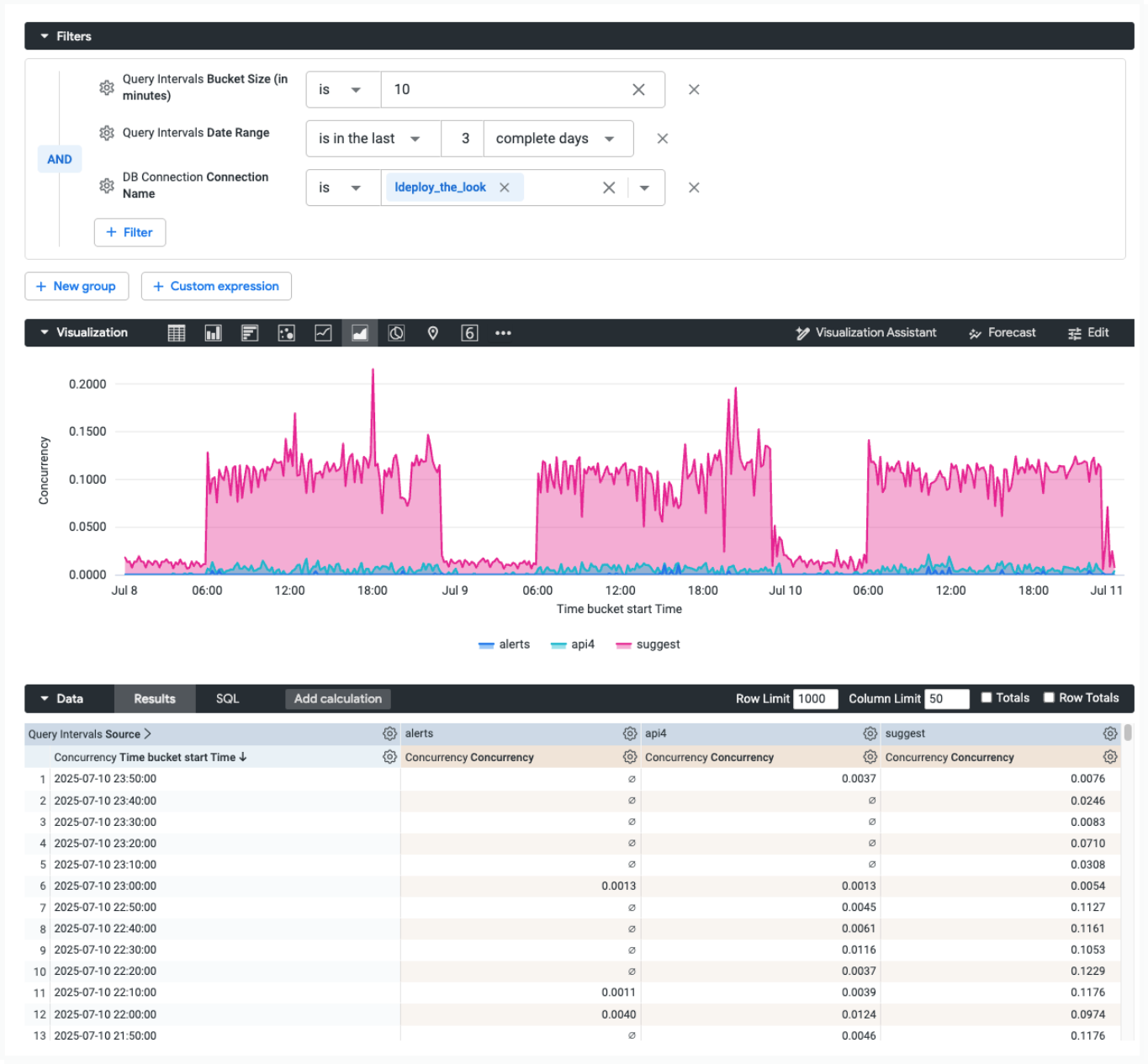
Untuk menyelidiki periode tertentu dengan konkurensi tinggi, ikuti langkah-langkah berikut:
- Dari tabel data atau visualisasi, klik nilai dari ukuran Serentak.
- Dari menu perincian, pilih opsi Ringkasan Interval Linimasa.
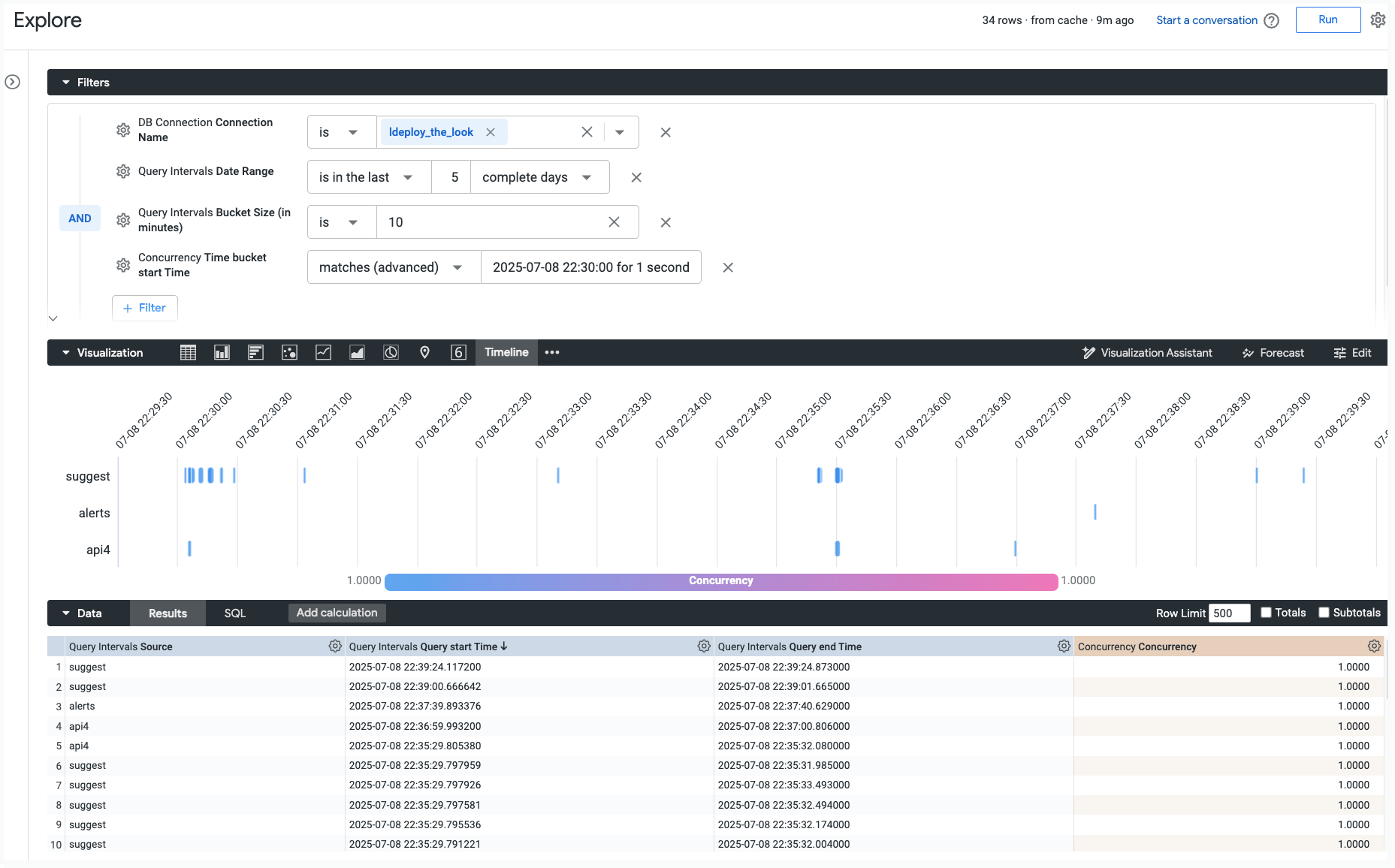
Batasan dengan backend MySQL
Pada instance Looker dengan backend MySQL yang tidak menggunakan Aktivitas Sistem Elite, error dapat terjadi jika nilai Rentang Tanggal dan Ukuran Interval yang dipilih menghasilkan terlalu banyak grup. Jika Anda mengalami error Recursive query aborted after N iterations, kurangi Rentang Tanggal atau tingkatkan Ukuran Interval agar tetap berada dalam batas yang dikonfigurasi database.
Visualisasi yang dihasilkan akan menampilkan linimasa setiap kueri yang berjalan selama interval waktu tertentu tersebut, sehingga Anda dapat melihat waktu mulai dan berakhir yang tepat dari setiap tugas yang berkontribusi pada total serentak.
Metrik Performa Kueri
Eksplorasi Metrik Performa Kueri memberikan perincian mendetail dari setiap kueri yang dijalankan dari instance Looker Anda.
Misalnya, Anda dapat menggunakan Eksplorasi ini untuk menyelidiki komponen kueri mana yang paling lama dimuat. Anda juga dapat menggunakan Eksplorasi ini untuk mengidentifikasi tren dan anomali performa kueri. Untuk perincian siklus proses kueri dan kolom yang dilacak di Eksplorasi ini secara lebih mendetail, lihat halaman dokumentasi Memahami metrik performa kueri.
Analisis Mulai Cepat
Eksplorasi Performa Kueri mencakup analisis Mulai Cepat, yang dapat Anda gunakan untuk menjawab pertanyaan dengan cepat atau sebagai titik awal untuk kueri lainnya.
Pilih kartu analisis Mulai Cepat di Eksplorasi kosong, atau dari menu Mulai Cepat petir di Eksplorasi yang telah dijalankan, dan Looker akan menampilkan kueri dengan kolom yang telah dipilih sebelumnya dan diurutkan untuk menjawab salah satu pertanyaan berikut:
- Berapa lama waktu yang dibutuhkan setiap tahap kueri?
- Explore mana yang memiliki waktu eksekusi kueri utama rata-rata tertinggi?
- Pengguna mana yang memiliki waktu eksekusi kueri utama rata-rata tertinggi?
- Pada waktu apa pekerja asinkron memiliki waktu kerja paling lama?
- Pada waktu apa dalam sehari inisialisasi kueri paling lama?
- Pada waktu apa penanganan koneksi memiliki waktu terlama?
- Pada waktu apa dalam sehari kueri utama memiliki waktu terlama?
- Pada waktu apa saja waktu setelah kueri terlama terjadi?
Kueri SQL
Eksplorasi Kueri SQL mencakup informasi tentang kueri SQL yang telah dijalankan, termasuk seberapa baru dan sering, serta detail tentang pengguna yang telah menjalankannya.
Anda dapat menggunakan Eksplorasi Kueri SQL untuk menjawab pertanyaan seperti berikut:
Pengguna mana yang menjalankan kueri SQL paling banyak?
Anda dapat menggunakan Jelajah Kueri SQL untuk mengidentifikasi pengguna yang menjalankan kueri SQL Runner terbanyak:
- Pilih ID dan Nama dari Pengguna.
- Pilih Count dari SQL Runner Query.
- Urutkan dalam urutan menurun berdasarkan Count dari SQL Runner Query untuk mencantumkan pengguna yang menjalankan kueri terbanyak terlebih dahulu.
https://<instance_name.looker.com>/explore/system__activity/sql_query?fields=sql_query.count,user.id,user.name&sorts=sql_query.count+desc&limit=500
Rencana Terjadwal
Eksplorasi Rencana Terjadwal mencakup informasi tentang semua pengiriman data terjadwal, termasuk tugas terjadwal sebelumnya dan tugas terjadwal mendatang.
Berikut adalah beberapa pertanyaan umum tentang penggunaan Eksplorasi Rencana Terjadwal:
- Bagaimana cara melihat rencana terjadwal dalam zona waktu yang konsisten?
- Pada tahap mana jadwal mengalami masalah?
- Bagaimana cara menemukan pemilik jadwal?
- Rencana terjadwal mana yang berjalan pada waktu yang sama?
- Jadwal mana yang tidak terbatas?
- Apakah histori untuk lebih dari 50 jadwal dapat dilihat?
- Bagaimana cara memfilter hasil ke kumpulan jadwal tertentu?
- Dapatkah tren error diidentifikasi di seluruh jadwal?
- Bagaimana cara melihat metrik runtime untuk jadwal?
Bagaimana cara melihat rencana terjadwal dalam zona waktu yang konsisten?
Anda dapat menggunakan Rencana Terjadwal untuk melihat semua rencana terjadwal dalam zona waktu yang konsisten, karena Aktivitas Sistem menyimpan data berbasis waktu dalam Zona waktu sistem:
- Pilih ID, Nama, dan Waktu Proses Berikutnya dari Rencana Terjadwal untuk melihat waktu proses berikutnya untuk setiap rencana terjadwal di zona waktu Sistem.
- Pilih ID dan Nama dari Pengguna untuk melihat pengguna yang membuat jadwal.
- Filter pada Jalankan Sekali (Ya/Tidak), dan tetapkan nilai filter ke
Nountuk mengecualikan pengiriman yang dikirim sekali (misalnya, untuk pengiriman Tampilan) atau dikirim sebagai pengujian satu kali (misalnya, untuk pengiriman Tampilan pengujian). - Anda juga dapat menambahkan kolom seperti Jadwal Cron dan Zona Waktu dari tampilan Rencana Terjadwal.
https://<instance_name.looker.com>/explore/system__activity/scheduled_plan?fields=scheduled_plan.id,scheduled_plan.name,user.id,scheduled_plan.next_run_time,scheduled_plan.cron_schedule,scheduled_plan.timezone,user.name&f[scheduled_plan.run_once]=No&sorts=scheduled_plan.timezone+desc&limit=500&column_limit=50
Pada tahap mana jadwal macet?
Anda dapat menggunakan Eksplorasi Rencana Terjadwal untuk mengidentifikasi tahap saat jadwal macet. Contoh:
- Untuk melihat tahap saat tugas terjadwal tertentu mengalami masalah, filter ID dari Scheduled Job, dan tetapkan nilai filter ke ID tugas terjadwal. Pilih Stage, Scheduled Job ID, dan Runtime in Seconds dari Scheduled Job Stage.
- Anda juga dapat memilih Waktu Mulai dan Waktu Selesai dari Tahap Tugas Terjadwal.
Kemudian, Anda dapat menggunakan kolom ID dan Runtime in Seconds untuk memecahkan masalah tugas yang gagal, berdasarkan apakah tugas terjadwal macet di, misalnya, tahap execute atau tahap enqueued for delivery.
Dalam contoh URL berikut, Anda dapat mengganti ID tugas terjadwal 12913 dalam elemen filter &f[scheduled_job.id]=12913 dengan ID untuk tugas terjadwal yang ingin Anda filter:
https://<instance_name.looker.com>/explore/system__activity/scheduled_plan?fields=scheduled_job_stage.stage,scheduled_job_stage.scheduled_job_id,scheduled_job_stage.runtime,scheduled_job_stage.started_time,scheduled_job_stage.completed_time&f[scheduled_job.id]=12913&sorts=scheduled_job_stage.scheduled_job_id+desc&limit=500
Bagaimana cara menemukan pemilik jadwal?
Anda dapat menggunakan Eksplorasi Rencana Terjadwal untuk menemukan pemilik jadwal:
- Pilih ID dan Nama dari Rencana Terjadwal.
- Pilih ID dan Nama dari Pengguna.
- Filter pada Jalankan Sekali (Ya/Tidak), dan tetapkan nilai filter ke
Nountuk mengecualikan pengiriman yang dikirim sekali (misalnya, untuk pengiriman Tampilan) atau dikirim sebagai pengujian satu kali (misalnya, untuk pengiriman Tampilan pengujian). - Untuk menemukan pemilik jadwal tertentu, filter ID dari Scheduled Plan, lalu tetapkan nilai filter ke ID jadwal tersebut.
https://<instance_name.looker.com>/explore/system__activity/scheduled_plan?fields=scheduled_plan.id,scheduled_plan.name,user.id,user.name&f[scheduled_plan.run_once]=No&sorts=scheduled_plan.id&limit=500
Rencana terjadwal mana yang berjalan pada waktu yang sama?
Anda dapat menggunakan Eksplorasi Paket Terjadwal untuk mengidentifikasi paket yang dijadwalkan untuk berjalan pada waktu yang sama:
- Pilih ID, Nama, Jadwal Cron, dan Waktu Proses Berikutnya dari Paket Terjadwal.
- Filter pada Jalankan Sekali (Ya/Tidak), dan tetapkan nilai filter ke
Nountuk mengecualikan pengiriman yang dikirim sekali (misalnya, untuk pengiriman Tampilan) atau dikirim sebagai pengujian satu kali (misalnya, untuk pengiriman Tampilan pengujian). - Anda juga dapat menambahkan filter pada Waktu Run Berikutnya, dan menetapkan nilai filter ke
is not nulluntuk menyertakan hanya pengiriman terjadwal yang ada dalam hasil.
Kemudian, Anda dapat mengubah waktu jadwal (misalnya, untuk pengiriman Look) sehingga beberapa jadwal tidak akan berjalan pada waktu yang sama.
https://<instance_name.looker.com>/explore/system__activity/scheduled_plan?fields=scheduled_plan.id,scheduled_plan.name,scheduled_plan.cron_schedule,scheduled_plan.next_run_time&f[scheduled_job.run_once]=No&f[scheduled_plan.next_run_time]=NOT+NULL&sorts=scheduled_plan.id&limit=500
Jadwal mana yang tidak terbatas?
Anda dapat menggunakan Eksplorasi Rencana Terjadwal untuk menemukan jadwal tanpa batas, atau jadwal dengan batas baris -1:
- Filter pada Kirim Semua Hasil, dan tetapkan nilai ke Ya.
- Pilih ID, Waktu Dibuat, Waktu Selesai, dan Jumlah dari Scheduled Job.
https://<instance_name.looker.com>/explore/system__activity/scheduled_plan?fields=scheduled_job.id,scheduled_job.created_time,scheduled_job.finalized_time,scheduled_job.count&f[scheduled_plan.send_all_results]=Yes&sorts=scheduled_job.created_time+desc&limit=500
Apakah histori untuk lebih dari 50 jadwal dapat dilihat?
Dengan menggunakan Eksplorasi Paket Terjadwal, Anda dapat melihat histori lebih dari 50 jadwal yang tersedia untuk dilihat di halaman admin Histori Jadwal. Contoh:
- Pilih ID dari Paket Terjadwal.
- Pilih Nama dari Pengguna untuk melihat siapa yang membuat setiap jadwal.
- Pilih Cron Schedule dari Scheduled Job untuk melihat waktu pengiriman terjadwal untuk setiap tugas terjadwal sebagai string cron.
- Pilih Jenis dari Tujuan Rencana Terjadwal untuk melihat jenis tujuan (misalnya, untuk pengiriman Look).
- Pilih ID, Status, dan Detail Status dari Tugas Terjadwal untuk melihat status dan pesan error untuk setiap tugas terjadwal.
- Pilih Waktu Dibuat dan Waktu Penyelesaian dari Pekerjaan Terjadwal.
- Pilih Runtime in Seconds dari Scheduled Job Stage.
- Anda juga dapat memilih Link dari tampilan Lihat atau tampilan Dasbor untuk mendapatkan link ke Lihat atau dasbor untuk jadwal.
- Untuk membatasi hasil hanya pada jangka waktu tertentu, tambahkan filter pada Tanggal Dibuat dari Tugas Terjadwal, dan tetapkan nilai filter ke jangka waktu tertentu, seperti
is in the past 7 days. - Filter pada Jalankan Sekali (Ya/Tidak), dan tetapkan nilai filter ke
Nountuk mengecualikan pengiriman yang dikirim sekali (misalnya, untuk pengiriman Tampilan) atau dikirim sebagai pengujian satu kali (misalnya, untuk pengiriman Tampilan pengujian).
https://<instance_name.looker.com>/explore/system__activity/scheduled_plan?fields=scheduled_plan.id,user.name,scheduled_job.cron_schedule,scheduled_plan_destination.type,scheduled_job.id,scheduled_job.status,scheduled_job.status_detail,scheduled_job.created_time,scheduled_job.finalized_time,scheduled_job_stage.runtime,look.link,dashboard.link&f[scheduled_plan.run_once]=No&f[scheduled_job.created_date]=7+days&sorts=scheduled_job.created_time+desc&limit=500
Bagaimana cara memfilter hasil ke kumpulan jadwal tertentu?
Anda dapat menggunakan Eksplorasi Rencana Terjadwal untuk melihat hanya serangkaian jadwal tertentu dengan memfilter, misalnya, pada dasbor, pemilik, atau model tertentu. Misalnya, untuk melihat daftar jadwal berdasarkan model tertentu, seperti thelook:
- Tambahkan filter pada Model dari tampilan Kueri, lalu tetapkan nilai filter ke nama model.
- Pilih ID dan Nama dari Rencana Terjadwal.
- Pilih Nama dari Pengguna untuk melihat siapa yang membuat setiap jadwal.
- Pilih Cron Schedule dari Scheduled Plan untuk melihat waktu pengiriman terjadwal untuk setiap jadwal sebagai string cron.
- Anda juga dapat memilih Link dari tampilan Lihat atau tampilan Dasbor untuk mendapatkan link ke Lihat atau dasbor untuk jadwal.
- Filter pada Jalankan Sekali (Ya/Tidak), dan tetapkan nilai filter ke
Nountuk mengecualikan pengiriman yang dikirim sekali (misalnya, untuk pengiriman Tampilan) atau dikirim sebagai pengujian satu kali (misalnya, untuk pengiriman Tampilan pengujian).
Dalam contoh URL berikut, Anda dapat mengganti nama model thelook dalam elemen filter f[query.model]=thelook dengan nama model yang ingin Anda filter:
https://<instance_name.looker.com>/explore/system__activity/scheduled_plan?fields=scheduled_plan.id,scheduled_plan.name,user.name,scheduled_plan.cron_schedule,look.link,dashboard.link&f[scheduled_plan.run_once]=No&f[query.model]=thelook&sorts=scheduled_plan.id&limit=500
Dapatkah tren error diidentifikasi di seluruh jadwal?
Kasus penggunaan lain untuk Rencana Terjadwal Eksplorasi adalah untuk mengidentifikasi tren error di seluruh jadwal, seperti, misalnya, menemukan bahwa jadwal SFTP gagal dengan pesan error tertentu:
- Pilih Waktu Dibuat, Waktu Selesai, ID, Status, dan Detail Status dari Tugas Terjadwal untuk melihat daftar tugas terjadwal serta status dan pesan errornya.
- Pilih Stage dari Scheduled Job Stage.
- Pilih Jenis dan Format dari Tujuan Rencana Terjadwal untuk melihat jenis tujuan (misalnya, untuk pengiriman Look) dan format data (misalnya, untuk pengiriman Look).
- Filter pada Status dari Tugas Terjadwal, dan tetapkan nilai filter ke
failureuntuk hanya menyertakan tugas terjadwal yang gagal. - Untuk menyertakan hasil hanya untuk tujuan tertentu, filter kolom Jenis dari Tujuan Rencana Terjadwal, dan tetapkan nilai filter ke tujuan tertentu, seperti
sftpatauemail.
https://<instance_name.looker.com>/explore/system__activity/scheduled_plan?fields=scheduled_job.created_time,scheduled_job.finalized_time,scheduled_job.id,scheduled_job.status,scheduled_job.status_detail,scheduled_job_stage.stage,scheduled_plan_destination.type,scheduled_plan_destination.format&f[scheduled_job.status]=failure&sorts=scheduled_job.status&limit=500&column_limit=50
Bagaimana cara melihat metrik runtime untuk jadwal?
Anda dapat menggunakan Eksplorasi Rencana Terjadwal untuk menyelidiki metrik runtime untuk jadwal. Misalnya, untuk melihat rata-rata waktu proses untuk jadwal:
- Pilih ID dan Nama dari Rencana Terjadwal.
- Pilih Nama dari Pengguna.
- Pilih Cron Schedule dari Scheduled Plan.
- Pilih Average Runtime in Seconds dari Scheduled Job Stage.
- Filter pada Jalankan Sekali (Ya/Tidak), dan tetapkan nilai filter ke
Nountuk mengecualikan pengiriman yang dikirim sekali (misalnya, untuk pengiriman Tampilan) atau dikirim sebagai pengujian satu kali (misalnya, untuk pengiriman Tampilan pengujian).
https://<instance_name.looker.com>/explore/system__activity/scheduled_plan?fields=scheduled_plan.id,scheduled_plan.name,user.name,scheduled_plan.cron_schedule,scheduled_job_stage.avg_runtime&f[scheduled_plan.run_once]=No&sorts=scheduled_plan.id&limit=500
Untuk melihat runtime tugas terjadwal:
- Untuk melihat durasi semua tugas untuk rencana tertentu, tambahkan filter pada ID dari Scheduled Plan, dan tetapkan nilai filter ke ID rencana terjadwal tertentu.
- Pilih ID dari Paket Terjadwal.
- Pilih Nama dari Pengguna.
- Pilih Cron Schedule dari Scheduled Plan.
- Pilih ID, Status, Waktu Pembuatan, dan Waktu Penyelesaian dari Scheduled Job.
- Pilih Runtime in Seconds dari Scheduled Job Stage.
- Filter pada Jalankan Sekali (Ya/Tidak), dan tetapkan nilai filter ke
Nountuk mengecualikan pengiriman yang dikirim sekali (misalnya, untuk pengiriman Tampilan) atau dikirim sebagai pengujian satu kali (misalnya, untuk pengiriman Tampilan pengujian).
Untuk mengubah filter pada ID dari Rencana Terjadwal dalam contoh URL berikut, ganti 145 dalam elemen filter f[scheduled_plan.id]=145 dengan ID rencana terjadwal yang ingin Anda filter:
https://<instance_name.looker.com>/explore/system__activity/scheduled_plan?fields=scheduled_plan.id,user.name,scheduled_job.cron_schedule,scheduled_job.id,scheduled_job.status,scheduled_job.created_time,scheduled_job.finalized_time,scheduled_job_stage.runtime&f[scheduled_plan.run_once]=No&f[scheduled_plan.id]=145&sorts=scheduled_job.created_time+desc&limit=500
Pengguna
Eksplorasi Pengguna mencakup detail tentang setiap pengguna, termasuk kueri historis yang dijalankan, serta konten dan folder yang dapat diaksesnya.
Analisis Mulai Cepat
Eksplorasi Pengguna mencakup analisis Mulai Cepat, yang dapat Anda gunakan untuk menjawab pertanyaan dengan cepat atau sebagai titik awal untuk kueri lainnya.
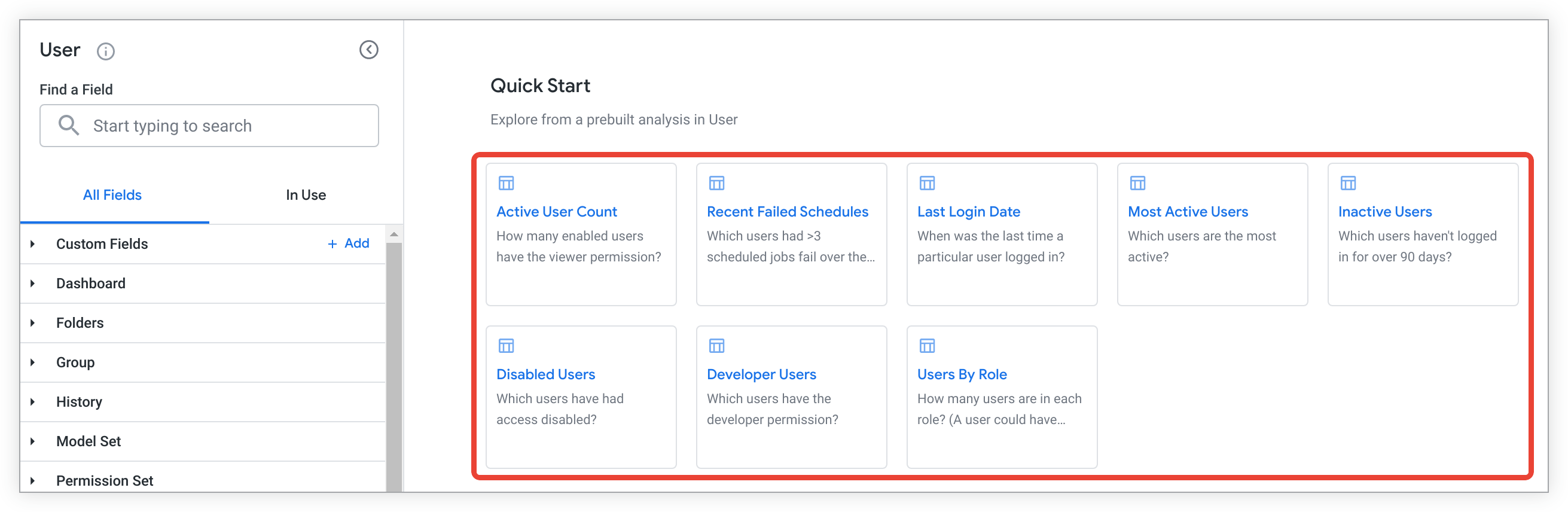
Pilih kartu analisis Mulai Cepat di Eksplorasi kosong, atau dari menu Mulai Cepat petir di Eksplorasi yang telah dijalankan, dan Looker akan menampilkan kueri dengan kolom yang telah dipilih sebelumnya dan diurutkan untuk menjawab salah satu pertanyaan berikut:
- Berapa banyak pengguna yang diaktifkan memiliki izin pelihat (
access_data)? - Pengguna mana yang memiliki lebih dari 3 tugas terjadwal yang gagal selama 7 hari terakhir?
- Kapan terakhir kali pengguna tertentu login?
- Pengguna mana yang paling aktif?
- Pengguna mana yang belum login selama lebih dari 90 hari?
- Pengguna mana yang aksesnya telah dinonaktifkan?
- Pengguna mana yang memiliki izin developer (
develop)? - Berapa banyak pengguna dalam setiap peran?
Bagaimana cara melihat personel Google mana yang telah mengakses instance saya?
Selain panel Akses Terbaru di halaman Akses Dukungan, Anda dapat melihat informasi tentang personel Google mana yang telah mengakses instance Anda. Misalnya, untuk melihat personel Google mana yang mengakses instance Anda, berapa menit mereka mengakses instance Anda, dan berapa banyak kueri yang mereka jalankan:
- Pilih Nama dari Pengguna.
- Pilih Perkiraan Penggunaan Web dalam Menit dan Jumlah Kueri > Jumlah Kueri yang Dijalankan dari Histori.
- Terapkan filter pada Tanggal Dibuat > Tanggal di Histori, lalu tetapkan nilai ke jangka waktu yang ingin Anda lihat aksesnya oleh personel Google.
- Filter Source > Source di History dan tetapkan nilai ke
is not equal toscheduled_taskuntuk menghilangkan tugas terjadwal. - Filter Izin Pengguna > Apakah Karyawan Looker (Ya / Tidak) di Fakta Pengguna dan tetapkan nilai ke
is Yesuntuk melihat hanya personel Google.
https://<instance_name>/explore/system__activity/user?fields=user.name,history.approximate_usage_in_minutes,history.query_run_count_drill&f[user.is_disabled]=No&f[history.created_date]=70+days&f[history.source]=-%22scheduled_task%22&f[user_facts.is_looker_employee]=Yes
Analisis terpandu di fitur System Activity Labs
Analisis terpandu memungkinkan admin dan pengguna Looker yang telah diberi izin see_system_activity dengan cepat menjawab pertanyaan utama tentang penggunaan instance di Eksplorasi Histori dengan format tanya jawab. Agar pengguna dapat mengakses analisis terpandu, admin harus mengaktifkan fitur Labs Analisis terpandu di Aktivitas Sistem .
Analisis terpandu mencakup kolom, nilai, dan opsi yang sudah diisi otomatis untuk dipilih, serta visualisasi yang menampilkan metrik yang dipilih.

Jenis visualisasi dipilih oleh Looker untuk menampilkan data yang dipilih dengan sebaik-baiknya, dan tidak dapat diubah.
Pengguna saat ini dapat mengakses beberapa opsi analisis terpandu dari Eksplorasi Histori:
- Pengguna mana yang paling aktif di instance Anda? — Memahami siapa yang mendapatkan nilai paling besar dari instance Anda
- Konten apa yang membebani instance Anda? — Mengidentifikasi konten yang banyak digunakan
- Audit pengguna — Memahami aktivitas pengguna menurut jenis dan peran
- Penggunaan instance dari waktu ke waktu — Bandingkan berbagai metrik aktivitas dari waktu ke waktu
Memilih analisis terpandu dari Jelajah kosong
Untuk menjalankan analisis terpandu, pilih opsi analisis yang ingin Anda gunakan. Opsi analisis ditampilkan di bagian Analisis Terpandu.
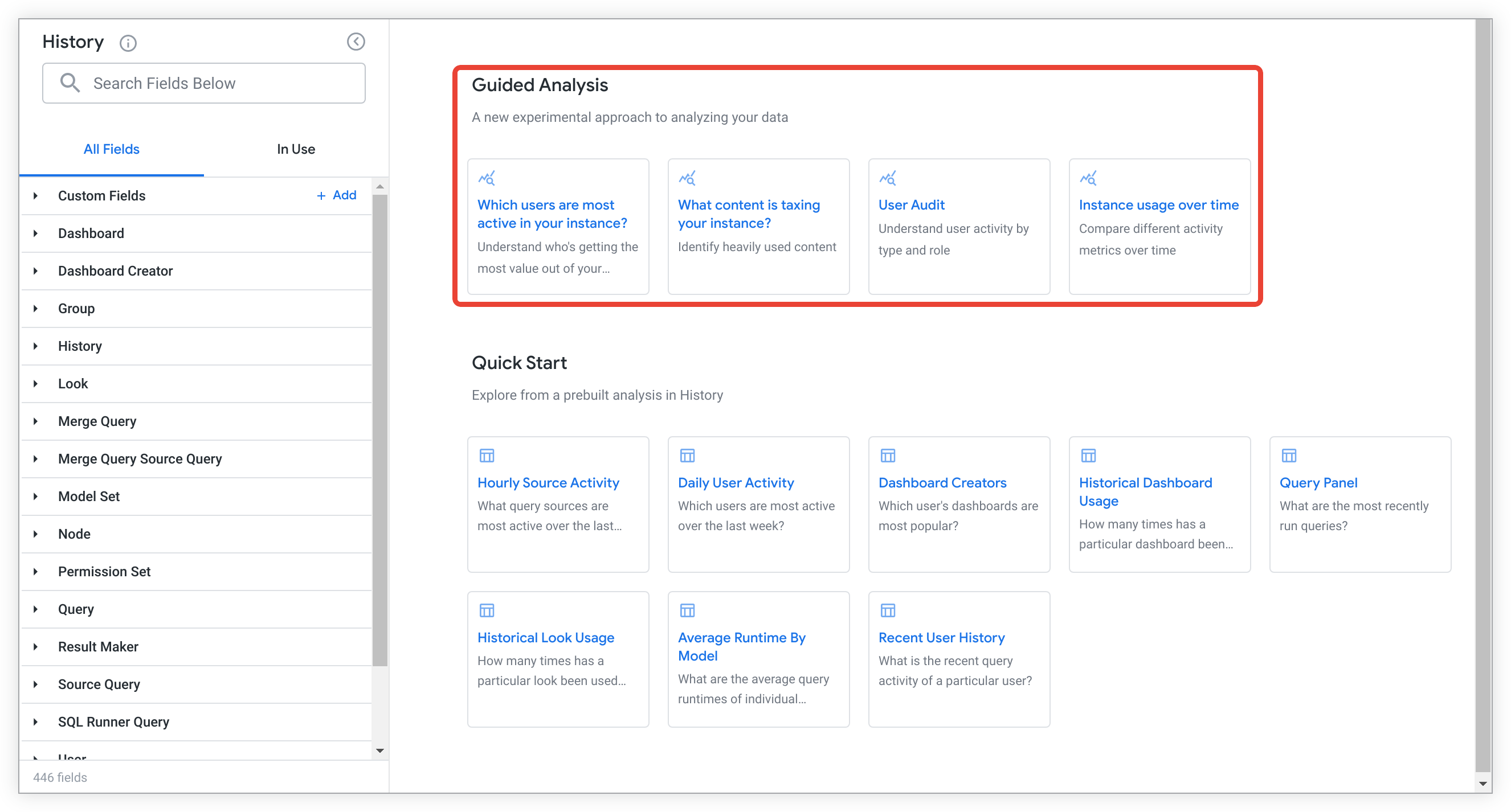
Setelah analisis terpandu dijalankan, Anda dapat menyesuaikan nilai data untuk menjawab pertanyaan penting, menjelajahi analisis lebih lanjut, atau menyimpan analisis untuk dibagikan kepada pengguna lain yang memiliki akses. Untuk menutup analisis, tutup tab browsernya.
Memilih analisis terpandu setelah Eksplorasi dijalankan
Jika sudah menjalankan Eksplorasi Histori Aktivitas Sistem, Anda dapat memilih analisis terpandu dengan memilih tombol Mulai Cepat di samping nama Eksplorasi.
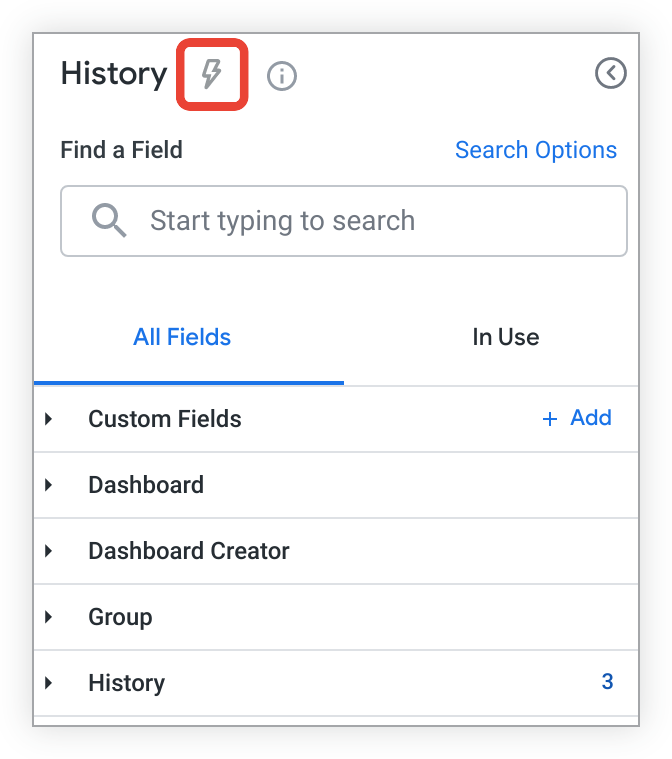
Tindakan ini akan meluncurkan menu Mulai Cepat.
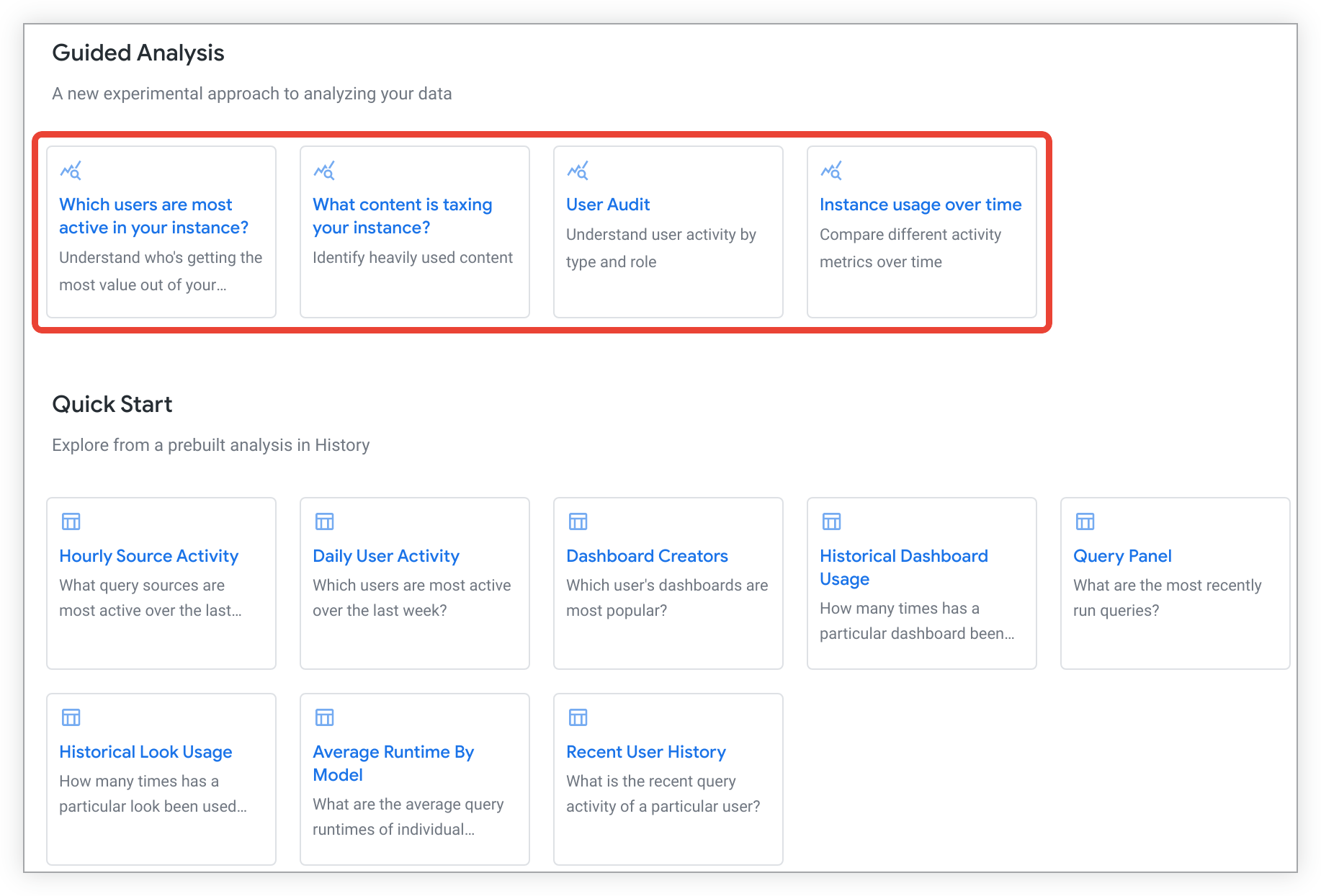
Pilih analisis terpandu dari menu Mulai Cepat untuk membuka dan menjalankan analisis terpandu di tab browser baru.
Setelah analisis terpandu dijalankan, Anda dapat menyesuaikan nilai data untuk menjawab pertanyaan penting, menjelajahi analisis lebih lanjut, atau menyimpan analisis untuk dibagikan kepada pengguna lain yang memiliki akses. Untuk menutup analisis, tutup tab browsernya.
Menyesuaikan analisis terpandu
Setelah Anda memilih analisis terpandu dari Eksplorasi kosong atau menu Mulai Cepat Eksplorasi, analisis akan otomatis terbuka dan berjalan di tab browser baru.
Setelah analisis terpandu selesai dijalankan, Anda dapat mengubah dan membuat kombinasi nilai yang telah diisi sebelumnya dengan memilih nilai dan kondisi dari menu drop-down, menu tanggal, atau opsi tombol pilihan, bergantung pada analisisnya.
Misalnya, Anda dapat memilih analisis Konten apa yang membebani instance Anda? untuk mengidentifikasi konten yang banyak digunakan di instance Looker Anda. Setelah analisis terpandu dimuat, Anda dapat mengubah nilai jangka waktu default di Dalam jangka waktu berapa? menjadi 30 hari terakhir.
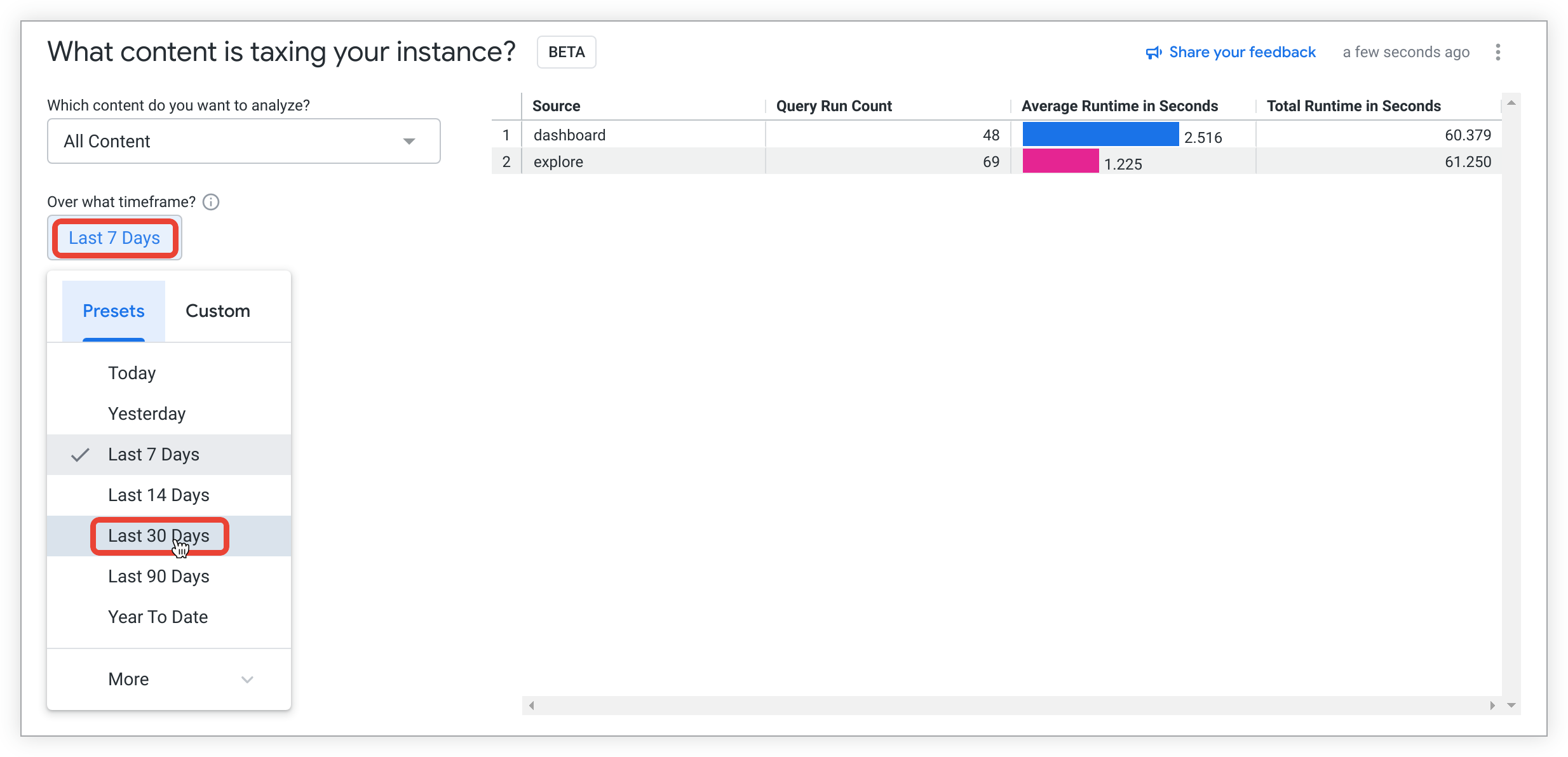
Analisis terpandu akan otomatis diperbarui dengan nilai jangka waktu yang dipilih.

Pada tahap ini, Anda dapat memilih apakah akan menambahkan insight tambahan ke dalam analisis dengan menjelajahi data lebih lanjut. Anda dapat menyimpan analisis sebagai Look atau ke dasbor untuk dibagikan kepada pengguna lain yang memiliki akses, atau Anda dapat menutup analisis dengan menutup jendela browsernya.
Menu Opsi tiga titik Analisis Terpandu
Menu tiga titik Opsi dalam analisis terpandu memungkinkan pengguna:
- Mempelajari lebih lanjut analisis terpandu
- Menyimpan analisis terpandu
- Memuat ulang analisis terpandu
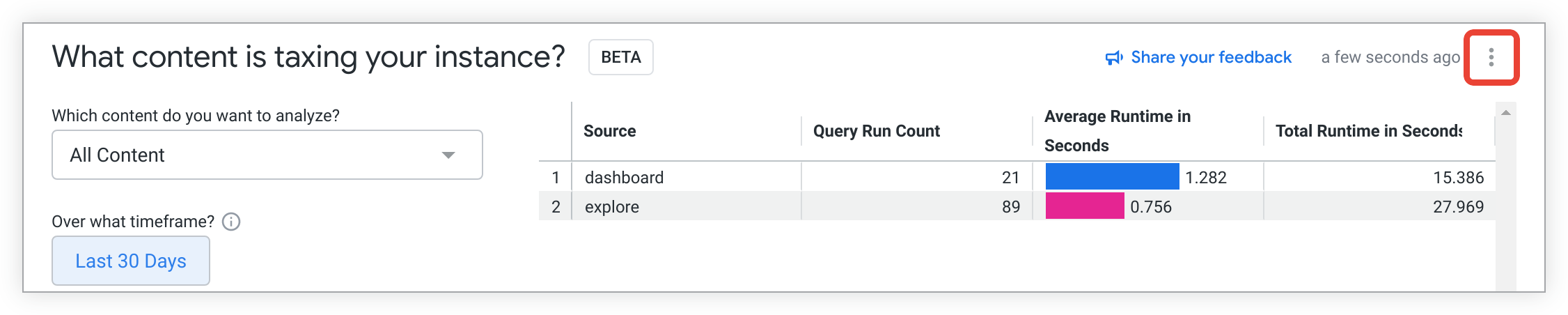
Mempelajari lebih lanjut analisis terpandu
Setelah mendapatkan data awal dari analisis terpandu, Anda dapat memilih untuk menjelajahi data lebih lanjut. Untuk melakukannya, Anda dapat memilih menu Opsi tiga titik, lalu memilih Jelajahi dari Sini.
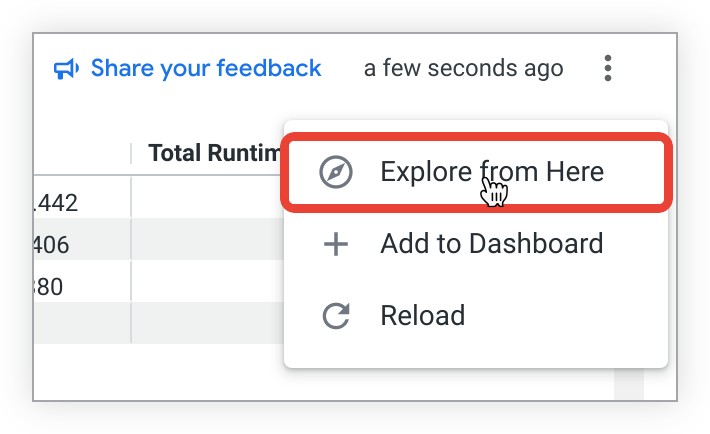
Tab browser baru akan terbuka dengan Jelajah yang telah dimuat sebelumnya dengan kolom dan visualisasi dari analisis terpandu.
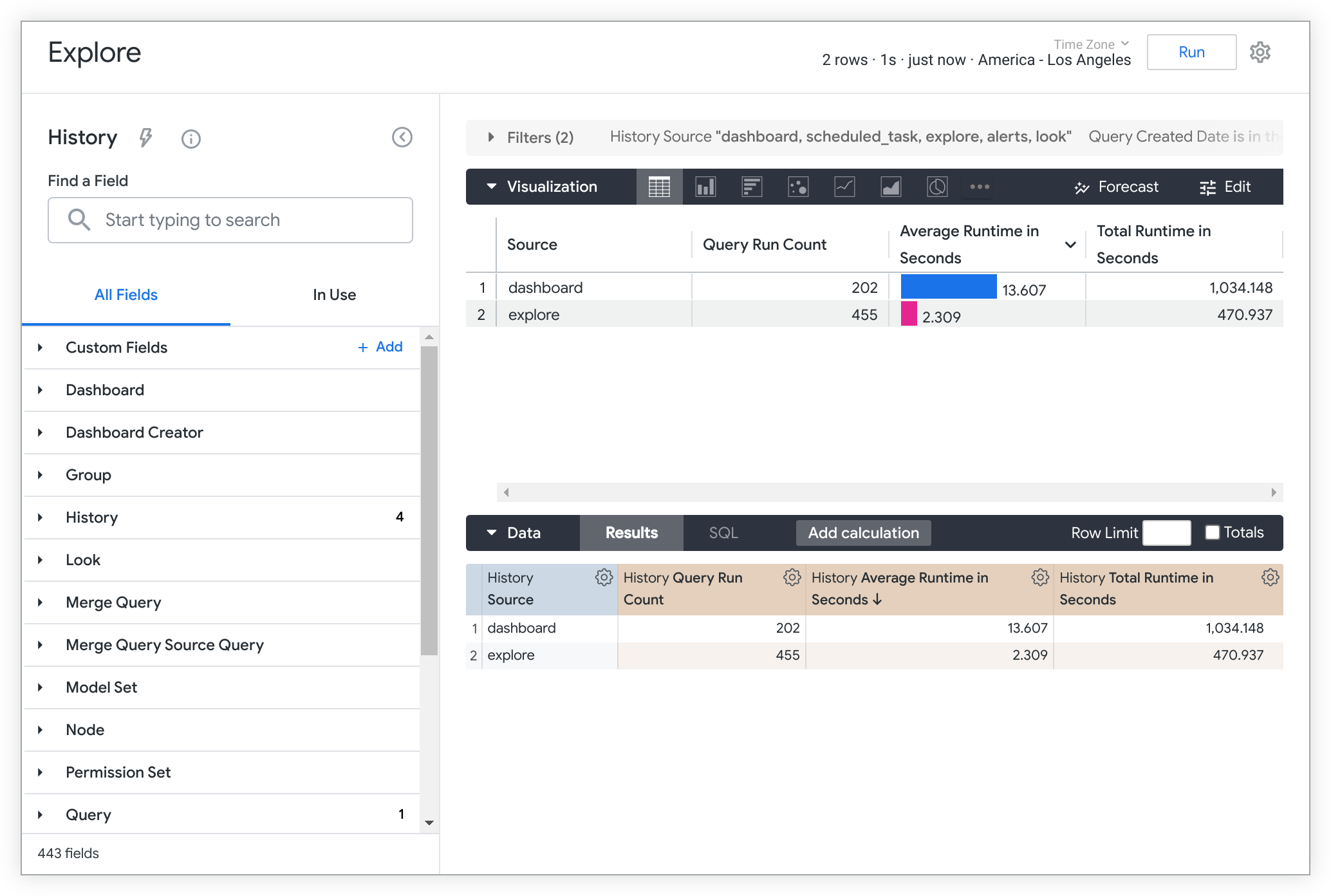
Anda dapat memperoleh lebih banyak insight data dengan menambahkan atau menghapus kolom, pivot, atau filter, serta penyesuaian lainnya. Lihat halaman dokumentasi Membuat dan mengedit Jelajah untuk mengetahui praktik terbaik dan tips Jelajah lainnya.
Menyimpan analisis terpandu
Setelah menyesuaikan analisis terpandu, Anda mungkin ingin menyimpan analisis untuk dibagikan kepada orang lain yang memiliki akses. Anda dapat menyimpan analisis terpandu dengan dua cara:
Menambahkan visualisasi analisis terpandu ke dasbor
Untuk menambahkan visualisasi analisis terpandu ke dasbor, buka menu Simpan Analisis Terpandu ke Dasbor dengan memilih + Tambahkan ke Dasbor dari menu Opsi tiga titik.
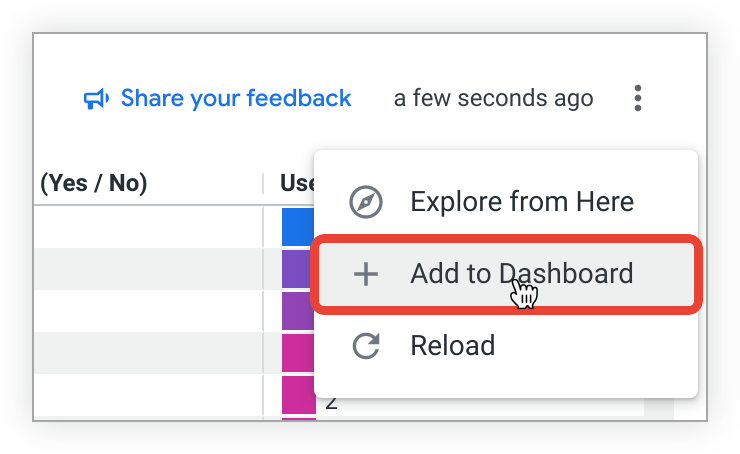
Setelah menu Simpan Analisis Terpandu ke Dasbor terbuka, ikuti langkah-langkah berikut:
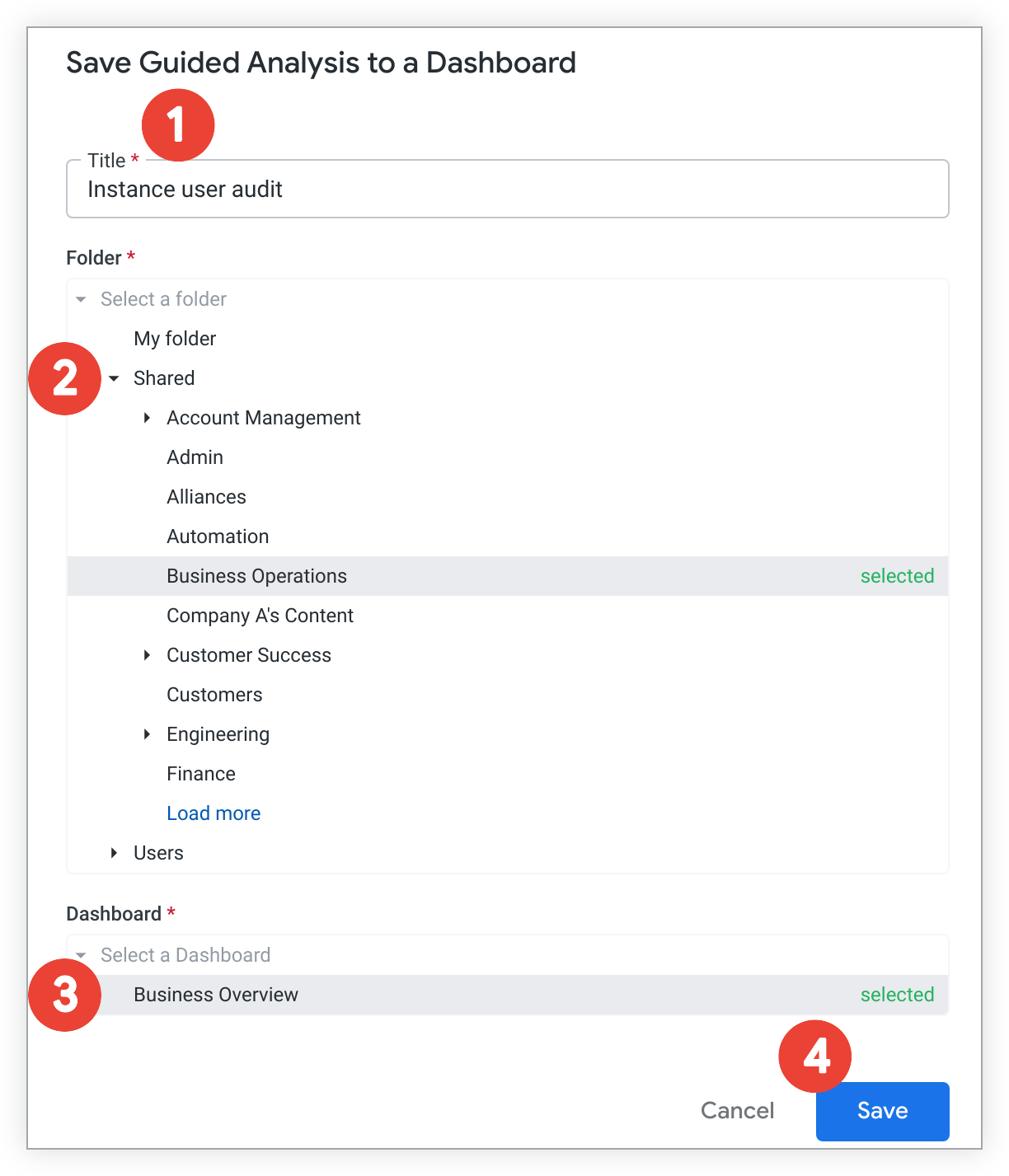
- Masukkan judul untuk kartu dasbor analisis terpandu.
- Pilih folder tempat dasbor yang ingin Anda tambahi analisis terpandu disimpan.
- Pilih dasbor.
Pilih Save.
Dialog akan muncul untuk memberi tahu Anda bahwa analisis terpandu telah ditambahkan ke dasbor yang dipilih.
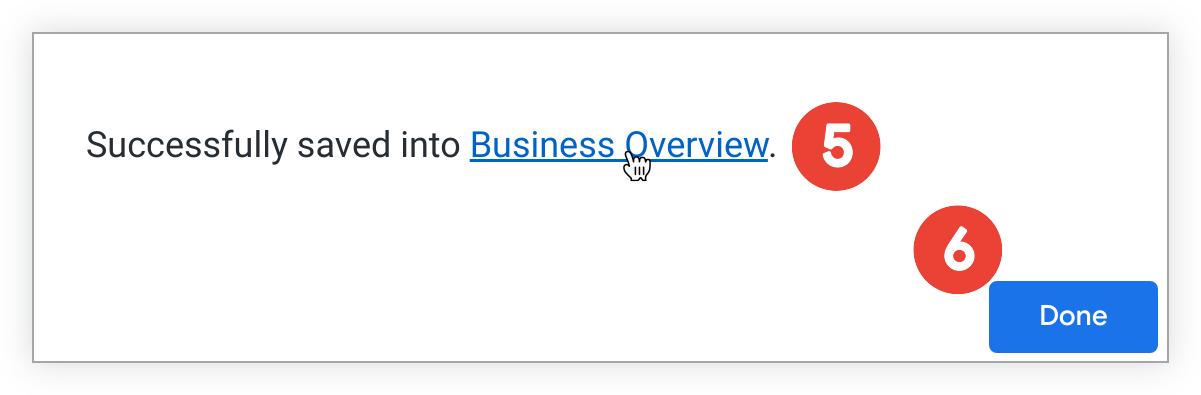
Pilih link untuk membuka dasbor guna melihat atau melakukan pengeditan pada dasbor.
Atau, pilih Selesai untuk keluar dari pop-up.
Menyimpan analisis terpandu sebagai Look
Untuk menyimpan analisis terpandu sebagai Look, pilih opsi Jelajahi dari Sini dari menu tiga titik Opsi:
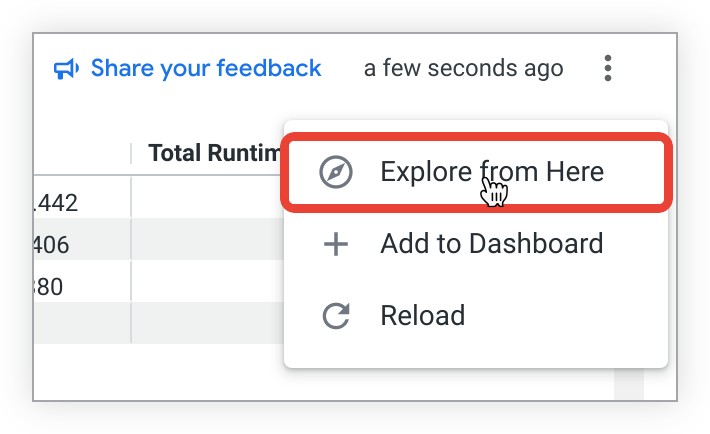
Tab browser baru akan terbuka dengan Jelajah yang telah dimuat sebelumnya dengan kolom dan visualisasi dari analisis terpandu:

Ikuti langkah-langkah berikut untuk menyimpan Jelajah sebagai Look:
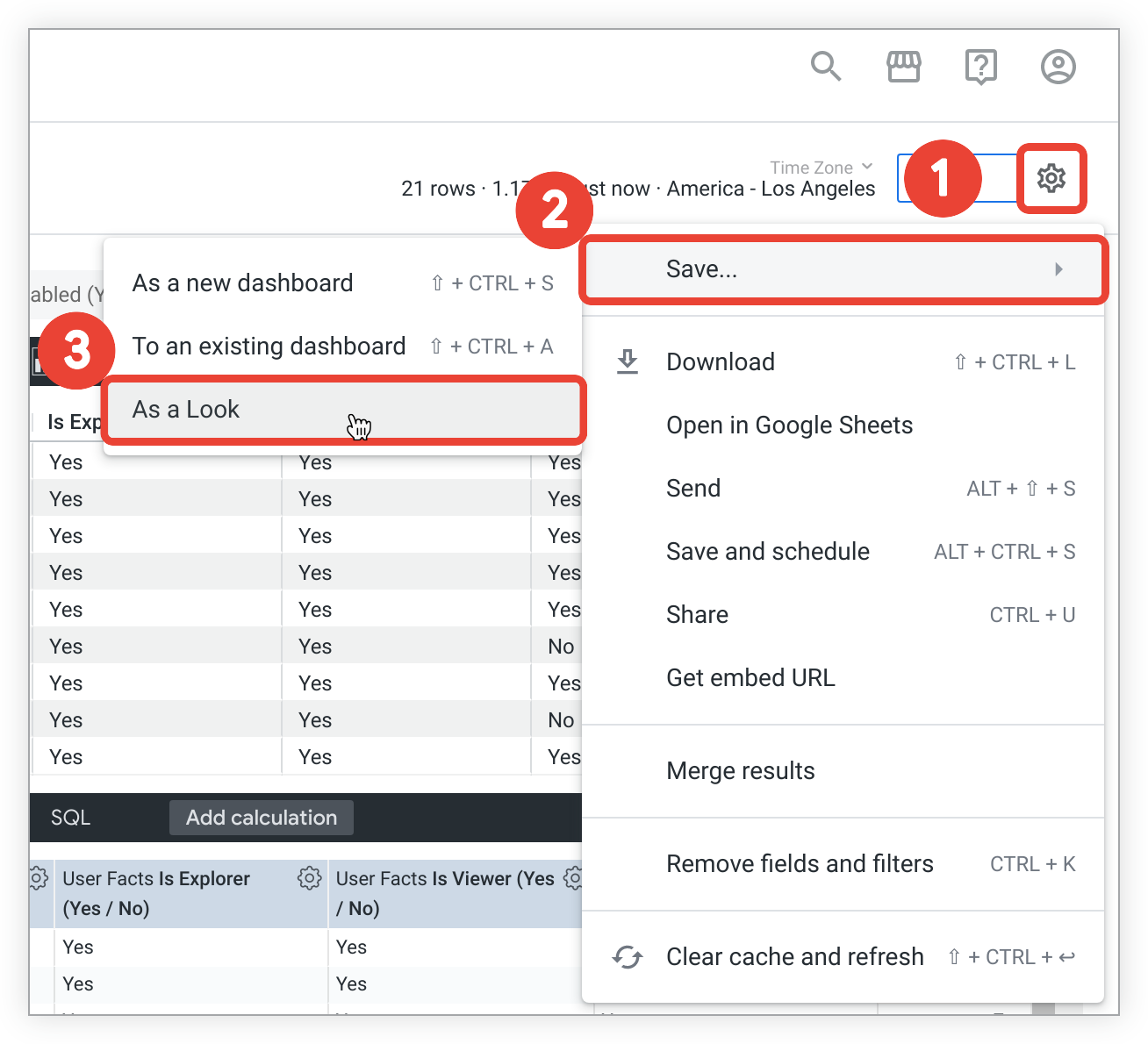
- Di kanan atas Jelajahi, pilih menu roda gigi.
- Pilih Simpan.
Pilih Sebagai Tampilan untuk membuka menu Simpan Tampilan.
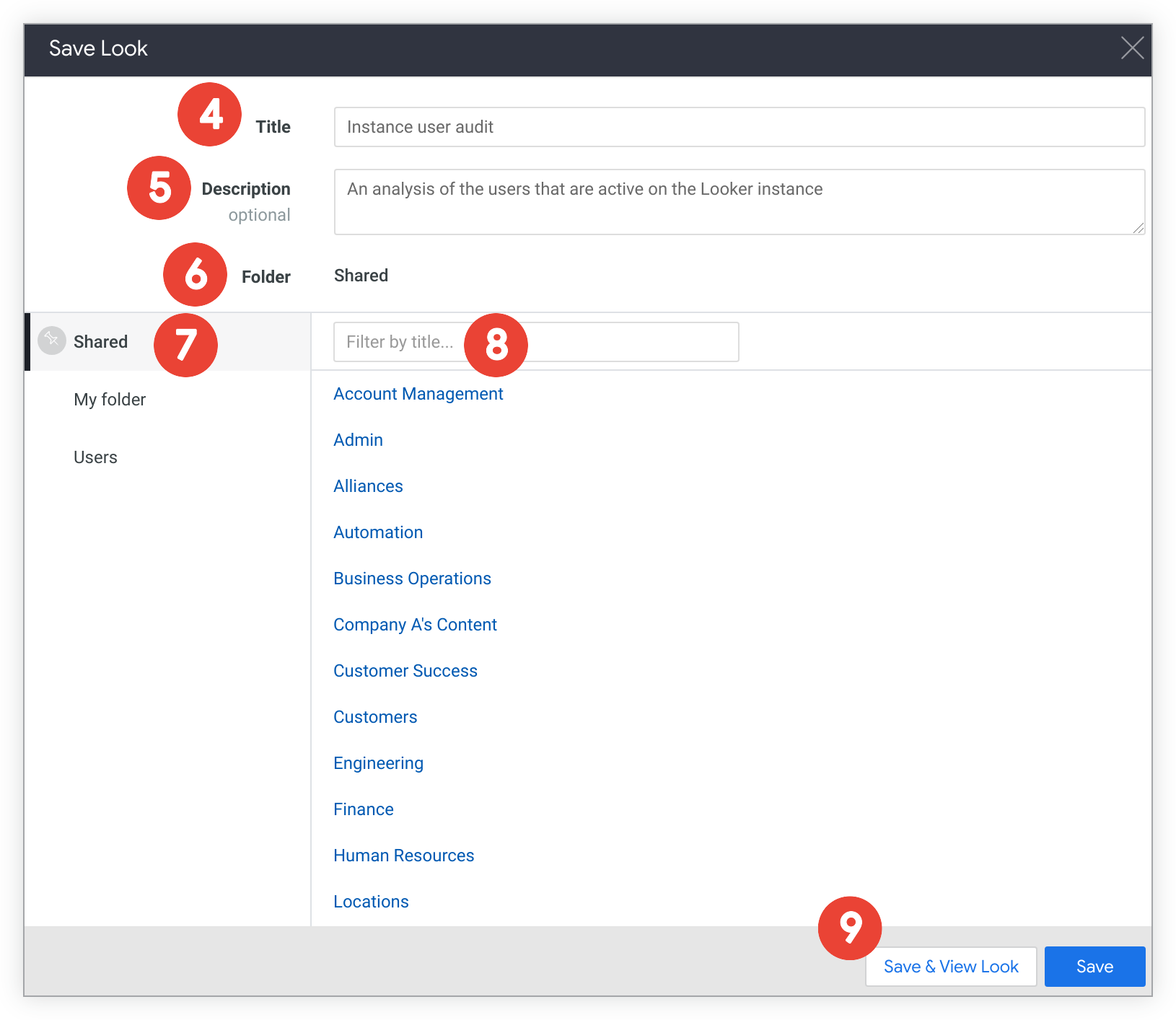
Di kolom Judul, masukkan judul baru. Jika Anda akan menyimpan Look yang sudah ada, biarkan kolom ini kosong.
Di kolom Deskripsi, Anda dapat memasukkan deskripsi Look. Jika Anda akan menyimpan Look yang sudah ada, biarkan kolom ini kosong.
Di kolom Folder, periksa apakah folder saat ini adalah tujuan yang benar. Kolom Folder menampilkan nama dan lokasi folder yang dipilih, serta konten folder yang dipilih. Jika Anda memilih folder tempat Anda tidak diizinkan untuk menyimpan Look, peringatan akan ditampilkan, dan tombol Simpan & Lihat Look akan dinonaktifkan.
Jika Anda ingin menyimpan ke folder lain, buka folder tempat Anda ingin menyimpan Look. Anda dapat membuka folder dengan salah satu cara berikut:
- Di kolom Folder, pilih folder induk untuk membuka folder tersebut.
- Pilih nama folder tingkat atas untuk membukanya.
- Pilih nama subfolder yang ingin Anda gunakan, atau buka salah satu subfoldernya.
- Jika ada banyak subfolder, Anda dapat memasukkan nama subfolder ke kolom Filter menurut judul agar daftar difilter hanya ke subfolder tersebut.
Jika Anda ingin menyimpan Look yang sudah ada, buka daftar Look atau gunakan kolom Filter menurut judul untuk menemukan dan memilih Look yang Anda inginkan. Judul dan deskripsi Look (jika ada) muncul di kolom Judul dan Deskripsi.
Simpan Tampilan Anda.
- Untuk menyimpan Tampilan dan kembali ke halaman Jelajah, pilih Simpan.
- Untuk menyimpan dan melihat Tampilan, pilih Simpan & Lihat Tampilan.
Anda juga dapat memilih opsi lain dari Eksplorasi untuk menyimpan atau membagikan Eksplorasi Analisis Terpandu, seperti:
- Download — Untuk mendownload Eksplorasi Analisis Terpandu
- Kirim — Untuk mengirimkan Eksplorasi Analisis Terpandu sebagai pengiriman satu kali
- Simpan dan Jadwalkan — Untuk menyimpan Eksplorasi Analisis Terpandu sebagai Look atau dasbor dan menetapkan pengiriman berulang
- Gabungkan Hasil — Untuk menggabungkan hasil Jelajah Analisis Terpandu dengan hasil Jelajah lainnya
Memuat ulang analisis terpandu
Untuk memuat ulang data dalam analisis terpandu, pilih opsi Muat ulang dari menu Opsi tiga titik.
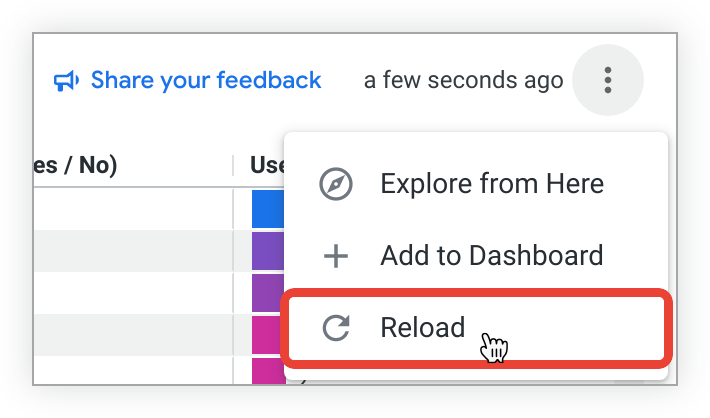
Analisis terpandu akan dimuat ulang dan menampilkan data terbaru.

